Как восстановить удаленные фото в ВКонтакте
В социальной сети ВКонтакте можно создать фотоальбомы, видеозаписи, писать интересные посты, общаться с друзьями и пр. Но достаточно сделать одно неосторожное движение вы удалите снимок в VK. В некоторых случаях можно попытаться вернуть его, но для этого необходимо понимать, как восстановить удаленные фото в ВК. Алгоритм процедуры рассмотрим ниже.
Содержание
- Оперативное восстановление
- Поиск в кэше поисковой системы
- Сохраненная копия в поисковике
- Точный способ восстановления удаленных фото в VK
- Можно ли восстановить удаленный альбом
- Восстановление фотографий через службу поддержки
Оперативное восстановление
Восстановить снимки в популярной соцсети рунета сразу после удаления довольно легко. Для этого понадобится сделать следующее:
- Войдите в свою учетную запись.
- Зайдите в «Мои фотографии» на главной странице.

- Выберите любое фото для открытия.
- Внизу тапните на «Удалить».
- Сразу после действия на экране появится оповещение об удалении. Сверху справа будет кнопка «Восстановить». Для восстановления снимка кликните по ней.
Но есть один нюанс, который необходимо учитывать — не нужно закрывать окно с фотографиями. Также не следует обновлять страницу, поскольку в этом случае удаление будет подтверждено. Это значит, что опция восстановления станет недоступной.
Но если фото было удалено не с альбома, а со стены, то вернуть ее можно. Для этого понадобится зайти в альбом «Фотографии на моей стене». В этой папке хранится резервная копия. В нее попадает каждый загруженный снимок.
Поиск в кэше поисковой системы
Существует еще один вариант поиска удаленных снимков. Суть его заключается в проверке кэша браузера поисковой системы. В связи с тем, что находится он в системной папке, сделать нужно так:
- Откройте диск C.

- Зайдите в папку «Пользователи».
- Перейдите в «Имя пользователя».
- Постепенно пройдите такой путь AppData\Local\Yandex\YandexBrowser\User Data\Default\Cache.
- Выберите здесь файл с расширением .jpeg.
- Откройте, чтобы убедится в правильности выбранного изображения.
- Извлеките картинку в нужную папку.
Чтобы упростить процесс, необходимо ориентироваться на время создания файла.
Важно учесть, что нет приложений, позволяющих восстановить случайно удаленные фото на Android. Не стоит верить тем, кто утверждает, что все возможно — это мошенники, которые предлагают платные программы, но при этом неэффективные.
Сохраненная копия в поисковике
Есть еще один метод того, как отобразить сохраненные ранее сведения интернет-обозревателем. Для этого требуется:
- Вбейте ссылку на свой профиль в ВК в поисковую систему, с которой посещали соцсеть.
- Кликните на «Найти».

- Нажмите на результат поиска правой кнопкой мыши: на 3 горизонтальные точки или стрелку.
- В открывшемся диалоговом окне тапните на «Сохраненная копия».
Появится окошко с оффлайн-версией учетной записи. В ней можно попробовать поискать удаленную ранее фотографию, если она осталась. В случае удачной попытки ее следует скачать и потом снова загрузить.
Точный способ восстановления удаленных фото в VK
В случае, если вышеперечисленные методы оказались неэффективными, то есть еще один проверенный способ. Если и он не поможет, то восстановить изображение уже не удастся. Пошаговая инструкция:
- Пройдите авторизацию в профиле VK.
- Перейдите в раздел «Фотографии» слева на странице.
- Нажмите на клавишу F12. У некоторых моделей ноутбуков нужно зажать Fn + Esc для вызова функции.
- Откройте вкладку Application.
- Зайдите во Frames.
- Откройте Top и перейдите в images.

- Выберите фото, которое удалено.
- Кликните на него правой кнопкой мыши и выберите в появившемся окне Open image in new tab.
- После этого фотография будет открыта в полном формате и теперь ее можно сохранить на ПК. Для этого нажмите на нее правой кнопкой мыши и нажмите на Save… или «Сохранить изображение как…». Все зависит от используемого браузера.
После этой манипуляции можно будет снова опубликовать восстановленное фото в своем профиле.
Можно ли восстановить удаленный альбом
Иногда пользователи могут случайно удалить не только фотографию, а целый альбом. После этой ошибки они начинают искать способы исправить ситуацию. Но к сожалению, в возможностях социальной сети не предусмотрено это. Исчезают они сразу безвозвратно.
Восстановление фотографий через службу поддержки
Если вообще ничего не помогло, то можно попробовать еще написать в службу поддержки ВКонтакте с просьбой восстановить удаленные снимки. Сделать это необходимо как можно быстрее. Для этого понадобится в обращении указать:
Сделать это необходимо как можно быстрее. Для этого понадобится в обращении указать:
- на моей странице были удалены фотографии, прошу восстановить их;
- какое количество фото было удалено;
- название снимков или альбомов, в которых они были;
- когда именно они были удалены: время и дата.
Оформлять необходимо запрос через полную версию социальной сети, поскольку в мобильной версии эта функция может не работать.
Восстановить удаленные фото в ВКонтакте есть возможность, но существует ряд нюансов, которые стоит учитывать. Поэтому важно постоянно следить за актуальностью информации.
Как посмотреть удаленные фото вк друга
Содержание
- Восстановление фото стандартными средствами ВК
- Восстановление фото через поисковые системы
- Сохраненная копия в поисковых системах
- Встроенные возможности ВКонтакте
- «Вытягиваем» удаленные фотографии ВК из кэша браузера
Для удаления фотографии, загруженной в социальную сеть ВК, нужно сделать один клик. По различным причинам может потребоваться просмотреть ранее удаленный снимок. Хотя стандартный функционал предполагает только немедленное восстановление до перезагрузки страницы, существует и альтернативный метод поиска стертых изображений. Разберемся, как посмотреть удаленные фото ВКонтакте.
По различным причинам может потребоваться просмотреть ранее удаленный снимок. Хотя стандартный функционал предполагает только немедленное восстановление до перезагрузки страницы, существует и альтернативный метод поиска стертых изображений. Разберемся, как посмотреть удаленные фото ВКонтакте.
Восстановление фото стандартными средствами ВК
Разработчики соцсети предусмотрели риск случайного удаления фотографии пользователем, поэтому внедрили механизм ее восстановления. Если снимок был удален, то его можно немедленно вернуть, действуя следующим образом:
- После нажатия ссылки «Удалить», расположенной под картинкой появится надпись «Фотография удалена».
- Нажать на кнопку «Восстановить» в правом верхнем углу снимка.
- Фото вернется на свое место.
Справка. Ссылка для восстановления будет доступна даже после выхода из полноэкранного режима просмотра. Главное – не переходить на другую страницу и не производить перезагрузку текущей.
Восстановление фото через поисковые системы
Несмотря на наличие встроенного механизма, возвращающего снимки, многие пользователи задаются вопросом, можно ли найти старые фотографии. В некоторых случаях это удастся, однако гарантий нет. Процедура поиска утраченных снимков через поисковик выглядит так:
- Открыть свой профиль ВКонтакте.
- Скопировать ссылку из адресной строки браузера. Они будет иметь вид «https://vk.com/id00000», где вместо нулей порядковый номер пользователя сети или буквенная комбинация.
- Открыть главную страницу поисковика: google.com.
- В поисковую строку вписать следующий текст: «https://vk.com/id00000 site:vk.com».
- Нажать Enter.
- Если в настройках приватности страницы открыт доступ поисковым системам, то в результатах отобразится искомый профиль. Следует нажать на зеленый треугольник, справа от адреса страницы и кликнуть по всплывающей строке «Сохраненная копия».
- Откроется версия страницы, которая была сохранена в кэше Google.
 Теперь можно перейти в «Фотографии» и попытаться отыскать снимок.
Теперь можно перейти в «Фотографии» и попытаться отыскать снимок.
Этот метод хоть и является рабочим, но его успешное использование зависит от нескольких факторов: установленные настройки приватности и версия кэша сохраненного в поисковой системе. Вполне возможно, что с момента удаления снимка кэш поисковика обновился, и фото успело исчезнуть.
Ознакомившись с представленной информацией, читатель научится смотреть стертые фотографии через сохраненную версию страницы в поисковой системе. Также инструкция покажет, как восстановить снимок, если с момента его удаление не произошло перезагрузки или перехода в другой раздел сайта.
Российская социальная сеть ВКонтакте обладает огромным функционалом по добавлению различного медиаконтента в свой профиль. Не исключением являются фотографии, а также прочие изображения.
Увы, неаккуратные, поспешные и необдуманные действия могут привести к потере важного фото, копии которого у вас нет. Непонятно почему, но разработчики соцсети до сих пор не придумали какого-то механизма защиты от случайного удаления. Ведь для удаления фотографии достаточно двух кликов.
Непонятно почему, но разработчики соцсети до сих пор не придумали какого-то механизма защиты от случайного удаления. Ведь для удаления фотографии достаточно двух кликов.
Собственно, по этой причине тысячи пользователей задаются вопросом: как посмотреть удаленные фото в ВК? Да и вообще, можно ли это сделать. Казалось бы, очевидным ответом будет – нет. А так ли это? Ведь наверняка многим из вас хорошо известна поговорка: «Что однажды появилось в сети – то там останется навсегда». Как оказалось, при большом желании можно посмотреть удаленные фото. Но есть свои нюансы.
Сохраненная копия в поисковых системах
Наверняка вы неоднократно замечали, что, прописав поисковый запрос в одной из поисковых систем (далее ПС) рядом с адресом нужной страницы есть небольшой зеленый треугольник.
Если нажать на него, то в зависимости от ПС появится, либо один, либо несколько пунктов среди которых будет «Сохраненная копия». Она и позволит нам увидеть старое фото, которое было удалено. Для этого вам потребуется:
Для этого вам потребуется:
- Заходим на нужную страницу и копируем URL-адрес.
- Открываем новую вкладку в браузере и прописываем (переходим) на сайт Yandex.ru или Google.com. В поисковую строку вставьте скопированную на предыдущем этапе ссылку.
- Теперь из всех найденных ссылок найдите свою (нужную страницу). Скорее всего она будет в самом верху. Вам следует нажать на перевернутый зеленый треугольник, а затем выберите «Сохраненная копия».
- В открывшейся новой вкладке появится страница «пациента». При этом хотелось бы обратить ваше внимание, что на сохраненной копии имеется фотография, которой уже нет в профиле. Ниже представлен скриншот с сохраненной страницы.
В свою очередь если посмотреть на прикреплённый ниже скришот – вы увидите, что на данный момент времени такая фотография в профиле отсутствует.
Как вы уже успели понять, этот способ действительно работает. Правда далеко не всегда этим способом можно посмотреть удаленные фото в VK.
ВАЖНО! Сохраненные копии доступны только в тех случаях, если владелец профиля не запретил индексацию своего аккаунта в поисковых системах.
Встроенные возможности ВКонтакте
Под встроенными средствами подразумевается моментальное восстановление удаленного изображения.
Стоит отметить, что все фотографии даже после вашего удаления – все равно остаются на серверах соцсети. Поэтому, если по какой-то причине вы удалили важное для вас фото – его можно восстановить. Чтобы у вас была такая возможность – после удаления ни в коем случае не обновляйте страницу.
Краткое руководство, как восстановить удаленное фото ВК:
- вслед за тем, как была нажата кнопку «Удалить» в правом верхнем углу появится кнопка «Восстановить».
- нажимаем на кнопку и фото вновь будет на вашей странице.
Для успешного восстановления фотографии вы не должны обновлять, закрывать или переходить на другую страницу.
«Вытягиваем» удаленные фотографии ВК из кэша браузера
Если ни один из вышеупомянутых вариантов не дал положительных результатов – ничего страшного, не стоит расстраиваться.
Любая открытая ранее вами фотография хранится в файлах браузера. Из этого следует, что, если прежде вы открывали и просматривали какое-то фото в своем браузере – вы можете их не только найти, чтобы посмотреть, но и скачать на свой компьютер.
- Скачайте и разархивируйте набор программ «Web Browser Tools».
- Отройте разархивированную папку и найдите в ней .exe-файл кэша вашего браузера (в качестве примера используется Google Chrome).
- Буквально через мгновение откроется программа с общим списком всех временных файлов, хранящихся на вашем ПК. Их количество указано в левом нижнем углу.
- Для быстрого поиска нужных данных (в нашем случае это фото) – рекомендуется обратить внимание на иконку файла, а также на дату и время. Это, пожалуй, наиболее быстрый способ найти нужную фотографию.

Просто вспомните дату и хотя бы примерное время, когда вы открывали ту или иную фотографию и начинайте проверять.
- К сожалению, в данной программе отсутствует предосмотр. Это значит, что проверять все фотографии придется вручную. Дважды кликнете на название изображения, либо на URL.
- После этого откроется небольшое окошко с различной информацией. Нас же интересует непосредственно адрес изображения, скопируйте адрес и вставьте в браузер.
Вот в принципе и всё. После того, как вы вставите скопированную ссылку в адресною строку – появится фотография, которую можно сохранить.
Для этого вызовите контекстное меню, нажав на снимок правой кнопкой мышки, а затем: «Сохранить картинку как». Программа для скачивания видео с ютуба есть по ссылке у нас в блоге.
Сервис социальных сетей позволяет пользователям выкладывать на свою страницу фотографии и прочие материалы, чем часто пользуются для их хранения, быстрой передачи и прочего. Однако иногда бывает и так, что пользователь случайно удаляет очень важное изображение, не имея к ней никакой копии. То есть она пропадает навсегда.
Однако иногда бывает и так, что пользователь случайно удаляет очень важное изображение, не имея к ней никакой копии. То есть она пропадает навсегда.
Прежде чем предпринимать какие-то действия, необходимо проверить, не сохранилось ли изображение в каком-нибудь другом месте — на карте памяти фотоаппарата, в загрузках телефона, на компьютере. Таким образом можно сэкономить время и нервы.
Итак, Вконтакте сохраняет на серверах все удаленные с аккаунтов фотографии.
Следует понимать, что не существует никакого удобного способа просмотра удаленных фотографии, сервисы социальных сетей не предусматривают такого. Например, на компьютере существует корзина, в которой содержатся все удаленные файлы и с помощью которой их можно легко восстановить, но в Интернете аналогичной папки просто не существует.
Итак, особую сложность вызывает тот факт, что на фото не осталось конкретной ссылки, иначе можно было бы просто найти изображение через поисковую систему, если альбом с фотографиями и сама страница не были ограничены для просмотра.
Чтобы найти удаленное фото, следует скопировать ссылку на аккаунт и вставить её в поиск. Появятся несколько ссылок. Под первой из них нужно нажать на маленький треугольник и выбрать вкладку «Сохраненная копия». Откроется сохраненная копия аккаунта, на которой возможно найти удаленное изображение и скопировать на компьютер при помощи «Сохранить как…».
Сохраненная копия аккаунта ВКонтакте
Восстановить удаленное фото также возможно, если оно недавно было просмотрено в полном размере, что означает её временное сохранение в кеше браузера. Чтобы его найти, необходима специальная программа для просмотра кеша в браузере — каждому из них соответствует специальная программа. Следует использовать пакет приложений Web Browser Tools, в котором содержится необходимая утилит.
После активации приложения откроется список всех удаленных фотографий, в котором есть возможность восстановления. Логично искать файлы формата jpeg или jpg и обращать внимание на объем файла..
Если ничего из вышеописанного не дало успеха, то есть смысл написать техподдержке социальной сети и попросить помощи с восстановлением. Если вопрос заключается в действительно важной фотографии, то модераторы наверняка обратят на него внимание.
Если вопрос заключается в действительно важной фотографии, то модераторы наверняка обратят на него внимание.
Важно, что нет никакого способа восстановить альбом с изображениями. После подтверждения об удалении альбом исчезнет без всякой возможности на восстановление.
В заключении важно сказать, что самый простой способ не терять важные фото — не хранить их в одном месте и тем более в социальных сетях, в которых могут взломать аккаунт или же просто случится ошибка, которая удалит некоторую информацию.
Кнопка «Восстановить» при удалении фотографии
Также прежде всего стоит думать об удалении каждой из фотографий. Если фото было удалено случайно, то сразу же можно его восстановить, пока страница не была обновлена.
Сохраненная копия страницы вконтакте. Как посмотреть удаленные фото Вконтакте
Нет волшебной кнопки, которая легко и просто восстановит удаленное фото или аву ВКонтакте. Точнее, при удалении фото появляется ссылка «Восстановить» на тот случай, если фото было удалено ошибочно.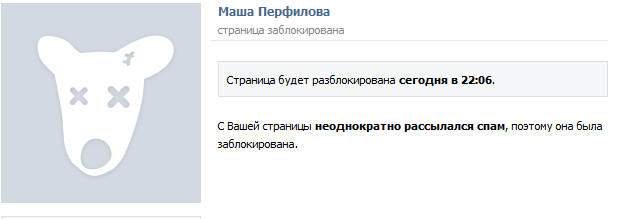 Но если ты уже ушел оттуда, читай эту инструкцию до конца.
Но если ты уже ушел оттуда, читай эту инструкцию до конца.
Удаленные фотографии исчезают с твоей страницы, но остаются на серверах ВКонтакте. Это не значит, что восстановить удаленное фото (или аватарку) будет легче и тем более не значит, что любой может посмотреть твои удаленные фото. Дело в том, что хозяевам ВКонтакте проще не удалять фото совсем, а только убирать их со страниц, чтобы никто не мог их найти.
Способы восстановления
Несмотря на то, что удаленное фото все еще находится где-то там, на одном из серверов ВКонтакте, найти его практически невозможно. Чтобы открыть этот файл, нужно знать точную ссылку на него (много-много букв, цифр и в конце «.jpg»). Даже если бы мы знали часть этой ссылки, подбор оставшихся вариантов занял бы очень много времени (дольше, чем можно себе представить).
Поэтому нужно попробовать воспользоваться другими, более реальными шансами. Главное — не терять время.
Если удалил фото со стены, как восстановить?
Это проще всего. Когда удаляешь запись со стены, то прикрепленные к ней фото остаются у тебя в специальном альбоме — «Фотографии на стене». Зайди в свои фото, посмотри список всех альбомов, и ты его найдешь.
Когда удаляешь запись со стены, то прикрепленные к ней фото остаются у тебя в специальном альбоме — «Фотографии на стене». Зайди в свои фото, посмотри список всех альбомов, и ты его найдешь.
Просмотр копии профиля в поисковиках
Яндекс и гугл добавляют в свою базу информацию обо всех найденных страницах в сети. Это касается также и аккаунтов в ВК. Версия копии изменяется с каждым обновлением базы (разумеется, при наличии изменений). Этот процесс занимает несколько дней.
Если пользователь совсем недавно, есть шанс, что в поисковых системах еще есть ее сохраненная копия. И мы можем просмотреть ее.
Давайте посмотрим, как это выглядит в яндексе.
Чтобы принцип работы стал более понятен, рассмотрим копию, которая гарантирована существует.
Заходим в яндекс, и набираем в поиске адрес своего аккаунта.
Тот же принцип и в гугл.
Теперь давайте попробуем просмотреть сохраненную копию. Для этого разверните дополнительное меню (кнопка в виде треугольника, расположена рядом с адресом). Здесь нажмите «Сохраненная копия» .
Здесь нажмите «Сохраненная копия» .
Теперь попробуйте проделать те же действия, для удаленной страницы, которую вы хотите увидеть.
Фото где-нибудь осталось?
Если это было действительно ценное фото или аватарка, то скорее всего, оно есть где-нибудь еще. Например, у тебя на компьютере в папке с фотографиями, в телефоне, где-нибудь на диске или на флэшке. Возможно, у твоего друга или подруги. Если аватарку делал тебе кто-то другой, то она, вероятно, еще осталась у этого человека. Восстановить удаленную аву может помочь кто-нибудь из твоих друзей ВКонтакте, если она ему понравилась и он сохранил ее где-нибудь у себя. Не стесняйся спросить у людей!
Что восстановить нельзя
К сожалению, в некоторых случаях восстановление изображений невозможно. Прочитайте список ниже и если вы найдете там свой случай, то не тратьте время:
- Если ваш аккаунт был закрыт, то восстановить фото с помощью резервной копии страницы не получится.
- Так же дело обстоит и с закрытыми альбомами, поэтому, к примеру, восстановить альбом «Сохраненные фотографии» в ВК не получится.
 Ведь этот альбом по умолчанию является скрытым, если только вы не сменили настройки приватности. Имейте это ввиду, если решите удалить все сохраненные фотографии. Если не уверены, то лучше скиньте их для начала на какой-то носитель или оставьте все как естью
Ведь этот альбом по умолчанию является скрытым, если только вы не сменили настройки приватности. Имейте это ввиду, если решите удалить все сохраненные фотографии. Если не уверены, то лучше скиньте их для начала на какой-то носитель или оставьте все как естью - Нельзя восстановить альбом целиком, только фото по отдельности.
- Если вам удастся найти удаленную фотографию, то о набранных под ней лайках можно забыть — они восстановлению не подлежат.
- Такая функция, как посмотреть удаленные фото друга в ВК ограничена. Вы сможете воспользоваться инструкцией по поиску резервной копии его странички. Однако просмотреть вы сможете только стену и фотографии на ней. Перейти в альбомы и другие вкладки у вас не получится.
Теперь в вашем распоряжении масса способов восстановить удаленное фото в ВК. Вы можете воспользоваться любым из них или опробовать все по порядку. Однако стоит взять себе за правило не хранить важные фото только в ВК, обязательно делайте себе резервные копии.
Копия страницы в поисковой системе Гугл
Если твоя страница была открытой для всех (либо альбом с искомой фотографией был не закрытым), то удаленное фото могло сохраниться в Гугле. Время от времени Гугл делает копии всех страниц в интернете и хранит их некоторое время. Это называется «в кэше». Шансы на восстановление есть, если с момента удаления прошло не очень много времени (не более недели). Но если даже фото там и осталось, чаще всего удается восстановить только миниатюру (фото в маленьком размере).
Проверь, осталась ли в кэше Гугла твоя страница — введи в строку поиска (ниже) адрес своей страницы ВКонтакте — например, https://vk.com/id126494354. Проще всего открыть свою страницу ВКонтакте и скопировать сюда адрес из адресной строки браузера.
Поиск сохраненной копии страницы ВК
Затем нажми «Найти», откроется новая страница с результатами поиска. Если что-то найдется, открой свою сохраненную страницу:
- Нажми на маленький зеленый треугольник рядом с адресом страницы.

- Выбери пункт «Сохраненная копия».
- Нажми на него.
Пример, как это выглядит:
Теперь откроется сохраненная копия твоей страницы. Если там есть фото, которое ты хочешь восстановить, открой его и сохрани куда-нибудь к себе (обычно для этого надо кликнуть по фото правой кнопкой мыши и выбрать пункт «Сохранить изображение как…»).
Если зеленого треугольника вообще нет, значит, копия страницы в Гугле отсутствует, и этот способ не сработает.
Просмотр в кеше браузера
Посмотреть профиль социальной сети, который был удален можно и через кеш браузера. Он сохраняет копии всех сайтов, на которые заходил пользователь, чтобы уменьшить время загрузки. Если перед удалением страничка была посещена и кеш после этого не чистился, ее можно просмотреть. Для каждого браузера есть свой способ попасть в кеш:
- Хром
: набрать и перейти chrome://cache; - Опера
: набрать и перейти opera://cache; - Мозила
: набрать в поисковой строке и перейти about:cache.
Браузер перекинет на страницу с кэшем, который отображается в виде ссылок. Там можно найти с помощью поиска нужную ссылку и посмотреть, как выглядела страница Вконтакте раньше.
История посещений или кэш браузера — это шанс!
Если ты недавно смотрел это фото в полном размере, то оно могло остаться в истории посещений или в кэше (временных файлах) браузера — той программы, с помощью которой ты смотришь сайты. Это один из реальных шансов. А если ты открывал фото с помощью кнопки «Открыть оригинал», то может быть, даже сможешь найти ссылку на сайт ВК, где это фото до сих пор хранится.
Как найти удаленное фото в истории браузера
Обычно историю посещений в браузере можно посмотреть комбинацией клавиш Ctrl-H или вызвать через меню. Особенно полезно поискать там, если ты недавно открывал фото по ссылке «Открыть оригинал».
Как найти удаленное фото во временных файлах
Потребуется программа для просмотра кэша. Для разных браузеров существуют разные программы, скачай и запусти ту, которая предназначена именно для твоего (Chrome, Mozilla Firefox, Opera, Internet Explorer). Если ты не очень хорошо разбираешься в компьютере, самое время перестать что-либо трогать и позвать мальчика, который хорошо в этом шарит, чтобы он продолжил с этого места.
Если ты не очень хорошо разбираешься в компьютере, самое время перестать что-либо трогать и позвать мальчика, который хорошо в этом шарит, чтобы он продолжил с этого места.
Страница с программами для просмотра кэша различных браузеров: Web Browser Tools. Скачай программу для того браузера, который используется на данном компьютере. Запусти ее и поищи в кэше файлы изображений (.jpg) достаточно большого размера — среди них может быть то самое удаленное фото.
Как посмотреть удаленные фото Вконтакте
Стертые фотографии Вконтакте можно увидеть такими же способами, как и страницу. Но есть и другие методы.
Например, если при нажатии на фотографию Вконтакте всплывает окошко с информацией о том, что фото удалено, то его можно скопировать. На миниатюру необходимо нажать правой кнопкой мышки и сохранить. Минусом этого методы является то, что фото будет плохого разрешения.
Есть способ посмотреть полноценную фотографию, которая была удалена с хорошим разрешением. Для этого нужно:
- Кликнуть на миниатюру
удаленной фотографии, чтобы появилось сообщения о том, что ее нет.
- Заходим в Инструмент разработчика
браузера, появится окно с кодом страницы. - В коде необходимо найти ссылку
на исходную фотографию. Она подчеркнута сплошной линией и при наведении на нее будет показана миниатюра. - Необходимо скопировать этот элемент
и вставить ссылку в адресную строку. В результате выдачи будет нужная фотография в том формате, в котором она загружалась в Вконтакте.
Просмотреть удаленную фотографию Вконтакте возможно и сделать это достаточно просто. Не требуется много знаний и специальных навыков, все что нужно: компьютер с выходом в интернет.
Сервис социальных сетей позволяет пользователям выкладывать на свою страницу фотографии и прочие материалы, чем часто пользуются для их хранения, быстрой передачи и прочего. Однако иногда бывает и так, что пользователь случайно удаляет очень важное изображение, не имея к ней никакой копии. То есть она пропадает навсегда.
Прежде чем предпринимать какие-то действия, необходимо проверить, не сохранилось ли изображение в каком-нибудь другом месте — на карте памяти фотоаппарата, в загрузках телефона, на компьютере. Таким образом можно сэкономить время и нервы.
Таким образом можно сэкономить время и нервы.
Итак, Вконтакте сохраняет на серверах все удаленные с аккаунтов фотографии.
Следует понимать, что не существует никакого удобного способа просмотра удаленных фотографии, сервисы социальных сетей не предусматривают такого. Например, на компьютере существует корзина, в которой содержатся все удаленные файлы и с помощью которой их можно легко восстановить, но в Интернете аналогичной папки просто не существует.
Итак, особую сложность вызывает тот факт, что на фото не осталось конкретной ссылки, иначе можно было бы просто найти изображение через поисковую систему, если альбом с фотографиями и сама страница не были ограничены для просмотра.
Чтобы найти удаленное фото, следует скопировать ссылку на аккаунт и вставить её в поиск. Появятся несколько ссылок. Под первой из них нужно нажать на маленький треугольник и выбрать вкладку «Сохраненная копия». Откроется сохраненная копия аккаунта, на которой возможно найти удаленное изображение и скопировать на компьютер при помощи «Сохранить как…».
Восстановить удаленное фото также возможно, если оно недавно было просмотрено в полном размере, что означает её временное сохранение в кеше браузера. Чтобы его найти, необходима специальная программа для просмотра кеша в браузере — каждому из них соответствует специальная программа. Следует использовать пакет приложений Web Browser Tools, в котором содержится необходимая утилит.
После активации приложения откроется список всех удаленных фотографий, в котором есть возможность восстановления. Логично искать файлы формата jpeg или jpg и обращать внимание на объем файла..
Если ничего из вышеописанного не дало успеха, то есть смысл написать техподдержке социальной сети и попросить помощи с восстановлением. Если вопрос заключается в действительно важной фотографии, то модераторы наверняка обратят на него внимание.
Важно, что нет никакого способа восстановить альбом с изображениями. После подтверждения об удалении альбом исчезнет без всякой возможности на восстановление.
В заключении важно сказать, что самый простой способ не терять важные фото — не хранить их в одном месте и тем более в социальных сетях, в которых могут взломать аккаунт или же просто случится ошибка, которая удалит некоторую информацию.
Кнопка «Восстановить» при удалении фотографии
Также прежде всего стоит думать об удалении каждой из фотографий. Если фото было удалено случайно, то сразу же можно его восстановить, пока страница не была обновлена.
Восстановить страницу ВК можно разными способами в зависимости от того, как именно она была утеряна (удалена или блокирована). Ниже представлены пошаговые инструкции для восстановления в каждом из случаев. В случае, если они не могут в статье представлен и альтернативный метод. Если же и он Вам не поможет, то обязательно напишите нам в комментариях и мы рассмотрим вашу проблему персонально.
Как восстановить фото через службу поддержки?
Последний шанс — это написать в техподдержку ВКонтакте и попросить восстановить удаленные фотографии. Сделай это как можно быстрее, у тебя есть буквально считанные дни! Сообщи им следующую информацию:
Сделай это как можно быстрее, у тебя есть буквально считанные дни! Сообщи им следующую информацию:
- Я случайно удалил фото, прошу восстановить.
- Сколько фото удалил.
- Когда точно их удалил и как именно.
Чтобы не искать, ты можешь создать новый запрос в поддержку насчет удаленных фото по этой ссылке: Создать новый запрос в службу поддержки (в мобильном приложении может не открываться, нужно через браузер; лучше делать это с компьютера, а не с телефона).
Восстановление удаленных данных в любом случае не гарантировано. Помогут ли тебе, мы не знаем. Удачи!
Просмотр кэша браузера
Каждый раз, когда вы открываете страницу сайта, ваш браузер сохраняет ее копию к себе в историю. Это делается для того, чтобы при повторном открытии, не загружать ее заново через интернет, а моментально предоставить вам готовую копию. Это существенно увеличивает скорость работы.
В том случае, если вы совсем недавно заходили к пользователю на страницу, есть вероятность того, что она есть в кэше браузера, и вы можете просмотреть ее.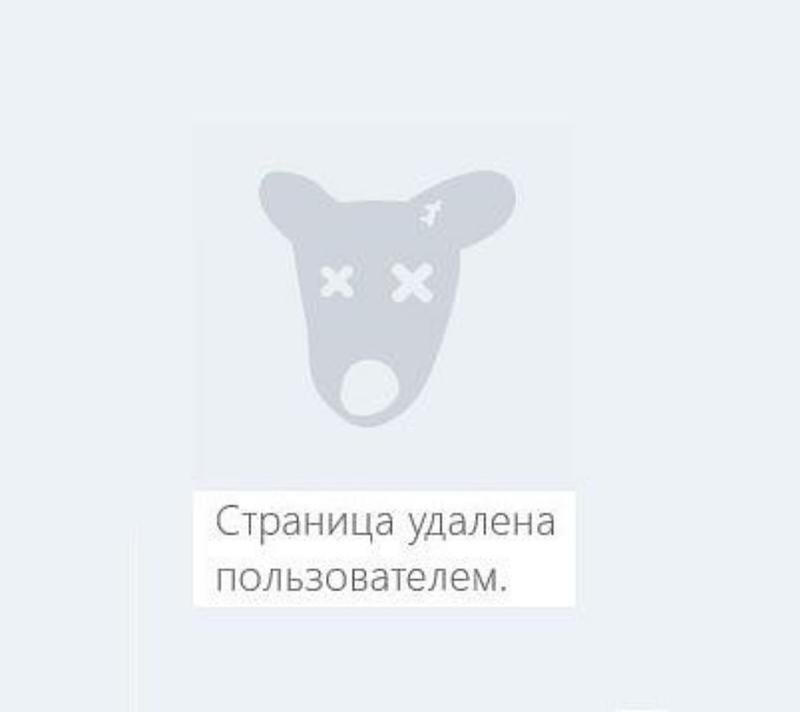
Давайте сделаем это на примере Mozilla Firefox.
Включите автономный режим. Для этого откройте меню, затем пункт «Разработка» , и далее поставьте галочку «Работать автономно» .
Теперь в адресной строке браузера, вам нужно указать урл нужной страницы, и нажать «Enter» . Если ее копия существует — она будет загружена. Если нет, вы увидите сообщение об ошибке.
Я сделал обзор всех трех способов в видеоформате.
Онлайн сервис Веб-архив
Ежедневно в Интернете происходят изменения. Страницы удаляются, создаются новые. И есть сервисы которые регистрируют и сохраняют подобные изменения. Веб-архив занимается этим, и с помощью него можно увидеть удаленные страницы Вконтакте. Чтобы это сделать необходимо воспользоваться инструкцией:
- Зайти на сайт Веб-архива.
- Вставить ссылку на удаленный аккаунт в поиск сайта.
- Ниже поиска появится календарь с отмеченными датами.
- Нажимая на отмеченные даты можно узнать, что именно изменялось на странице и просмотреть.

Все доступные способы привязки аккаунтов Инстаграм и Вконтакте
«Яндекс»
На втором месте в списке компаний, сохраняющих кэш сайтов, располагается отечественный гигант индустрии. Охват «Яндекса» намного меньше, поэтому здесь стоит искать в основном снимки крупных, обладающих высокой посещаемостью ресурсов.
Просто введите в поисковую строку URL нужной страницы и нажмите ENTER. Результаты поиска покажут необходимый вам сайт на первом месте выдачи. Рядом со ссылкой на него будет располагаться иконка в виде треугольника. Кликнув на нее и выбрав пункт меню «сохраненная копия», откроете последний доступный снимок страницы.
Просмотр кеша страницы
Поисковые системы постоянно сохраняют копии посещенных сайтов. И если аккаунт Вконтакте был стерт недавно, то есть шанс что система не посетила его и не сохранила недавние изменения.
Посмотреть профиль можно следующим образом:
- Заходим на удаленный аккаунт Вконтакте и копируем его адрес.

- Вставляем скопированный элемент в поисковую строку.
- Возле каждого результата выдачи есть стрелочка с выпадающим меню. В нем необходимо выбрать строку «Сохраненная копия». И поисковик перенаправит на сохраненную копию аккаунт со всеми удаленными данными.
Как посмотреть удаленную страницу ВК
Как посмотреть удаленную страницу ВК – 4 способа
Содержание
- 1 Как посмотреть удаленную страницу ВК – 4 способа
- 2 Как найти удаленную страницу в вк
- 2.1 Способ 1: Поиск Яндекса
- 2.2 Способ 3: Веб-архив
- 2.3 Способ 4: Кеш браузера
- 3 Как просмотреть друзей удаленной страницы
- 4 Как просмотреть фото с удаленного профиля
- 5 Дополнительная информация
- 6 Как посмотреть удаленную страницу ВКонтакте
- 7 Как посмотреть удаленную страницу в веб-архиве
- 7.
 1 Страница найдена
1 Страница найдена - 7.2 Страница не найдена
- 7.
- 8 Просмотр копии страницы в поисковиках
- 9 Кэш браузера
- 10 Как просмотреть удаленную страницу в Контакте
- 11 Просмотр кэша браузера
- 12 Заключение
- 12.1 Вам помогла эта информация? Удалось решить возникший вопрос?
- 12.1.1 Пожалуйста, задайте свой вопрос в комментариях, с описанием возникшей проблемы
- 12.1 Вам помогла эта информация? Удалось решить возникший вопрос?
- 13 9 способов найти удаленный сайт или страницу
- 14 1. Кэш Google, который всё помнит
- 15 2. Web-archive, в котором вся история интернета
- 16 3. Кэш Яндекса, почему бы и нет
- 17 4. Кэш Baidu, пробуем азиатское
- 18 5. CachedView.com, специализированный поисковик
- 19 6. Archive.is, для собственного кэша
- 20 7. Кэши других поисковиков, мало ли
- 21 8. Кэш браузера, когда ничего не помогает
- 21.0.1 Google Chrome
- 21.0.2 Mozilla Firefox
- 22 9. Пробуем скачать файл страницы напрямую с сервера
- 23 Что делать, если вообще ничего не помогло
Бывают ситуации, когда приходится удалить аккаунт, который уже набрал популярности среди подписчиков и оставить там много информации включая фото, музыку, контакты и т. д. В момент удаления думается, что информация где-то есть еще сохраненная, но когда начинаются поиски, то оказывается что нужный контакт или фотография остались на удаленной странице. Тогда и возникает вопрос как посмотреть удаленную страницу вк, об этом и пойдет речь в статье.
д. В момент удаления думается, что информация где-то есть еще сохраненная, но когда начинаются поиски, то оказывается что нужный контакт или фотография остались на удаленной странице. Тогда и возникает вопрос как посмотреть удаленную страницу вк, об этом и пойдет речь в статье.
Как найти удаленную страницу в вк
Спустя 7 месяцев после удаления страницы данные хранятся только в архивной памяти сайта. Перейдя на интересующую страницу по старой ссылке, ничего кроме надписи страница удалена и недоступна нельзя будет увидеть ничего. Сохраняется только история сообщений с удаленным профилем (если аккаунт собеседника не удален). Существует 4 способа посмотреть удаленную страницу вконтакте, о них и пойдет речь далее.
Способ 1: Поиск Яндекса
Плюсами любого поисковика является сохранение удаленной копии сайта и страницы в социальной сети. Среди всех сервисов, о которых пойдет речь, Яндекс лучше всех справляется с отображением сохраненного зеркала страницы. Для просмотра страницы через поисковик нужно произвести несколько простых манипуляций мышкой:
- Перейти на страницу поисковика по активной ссылке открыв ее в любом удобном браузере.

- В поле ввода поискового запроса вставляется адрес удаленного аккаунта.
- Нажатием “Enter” подтвердить введенный поисковый запрос, можно воспользоваться кнопкой “Найти” в углу строки.
- Возможно сократить запрос только до >Простой способ просмотра удаленных страниц ВК, так же как и предшественник позволяет посмотреть копию страницы, которая была сохранена в архив поисковика. Метод состоит из таких шагов:
- открытие главной страницы поисковика;
- в адресную строку вставляется ссылка на удалённый аккаунт скопированная из ВК и нажимается кнопка поиска;
- при правильном введении всех данных, первый результат и будет нужной страницей.
Способ 3: Веб-архив
Метод позволяющий найти удаленный аккаунт (если настройки приватности разрешают поиск страницы в интернете) в веб-архиве. Просмотр сохраненной копии осуществляется в несколько простых кликов мышкой согласно инструкции.
- Перейти на сайт архива, для этого нужно ввести на странице поиска запрос.

- С социальной сети скопировать адрес страницы.
- Вставить в поисковое окно архива ссылку нужной страницы.
- После подтверждения существует два варианта выдачи информации: ошибка (если страница скрыта настройками приватности), и график доступности просмотра сохраненной копии.
- В высветившемся графике выбирается интересующий год, после подтверждения страница обновляется и можно выбрать даты просмотра.
- После выбора даты открывается удаленный аккаунт человека в том виде, в котором был последний раз сохранен.
Способ 4: Кеш браузера
Отыскать сохраненную копию страницы (если она была удалена недавно) и кеш браузера не был очищен можно при помощи поисковика, через который выполнялся вход на страницу. В зависимости от используемого браузера, пути доступа к кешу поисковых систем будут различаться только названием и использованием слешеров. Примеры открытия кеша популярных браузеров:
- Опера: в адресную строку прописывается opera://cache.
 ;
; - Chrome: chrome://cache.
Страница не найдена
Может случиться, что необходимая страница не нашлась на сайте WayBackMachine. Это не значит, что вы что-то сделали не правильно, такое часто случается. Возможно, аккаунт пользователя был закрыт от поисковиков и посторонних сайтов и поэтому не попал в архив. WayBackMachine самый популярный сайт, но он не единственный в своем роде. Попробуйте найти в Яндексе или Гугле другие веб-архиви. Искомая страница могла сохраниться на их серверах.
Попытайте удачу в поисках архивной версии профиля на этих сайтах:
Также обязательно попробуйте найти страничку на русскоязычном аналоге http://web-arhive.ru/.
Справка. Веб-архивы сохраняют всю информацию, которая попадает в интернет без разбора. Видимо по этой причине, доступ к большинству существующих сервисов заблокирован на территории России Роскомнадзором. Чтобы работать с этими сайтами, воспользуйтесь анонимайзером или прокси-сервером.
Просмотр копии страницы в поисковиках
Зная алгоритмы работы поисковых роботов, можно использовать их возможности в своих целях.
 Каждый созданный сайт, попадает в Яндекс и Гугл не сразу. Он размещается на специальном сервере и ждет, пока поисковик найдет его и добавит в свою базу. Такие обходы поисковые системы выполняют в среднем один раз в 14 дней. Во время этого процесса они не только добавляют в свою базу новые сайты, но удаляют неработающие. Это значит, что если страничка ВКонтакте была удалена совсем недавно, то возможно ее копия еще сохранилась на серверах поисковиков.
Каждый созданный сайт, попадает в Яндекс и Гугл не сразу. Он размещается на специальном сервере и ждет, пока поисковик найдет его и добавит в свою базу. Такие обходы поисковые системы выполняют в среднем один раз в 14 дней. Во время этого процесса они не только добавляют в свою базу новые сайты, но удаляют неработающие. Это значит, что если страничка ВКонтакте была удалена совсем недавно, то возможно ее копия еще сохранилась на серверах поисковиков.- Скопируйте адрес страницы, которую нужно найти, из адресной строки браузера.
- Вставьте эту ссылку в поисковую строку Яндекса или Гугла и нажмите «Поиск».
- Если страница все еще храниться в поисковике, то она будет первой в результатах выдачи. Справа от ссылки находится еле заметный треугольник. Нажмите на него.
- В открывшемся меню выберите «Сохранённая копия».
Перед вами откроется последняя версия страницы, которую сохранил Яндекс или Гугл. Сохраните фото, видео и всю прочую необходимую информацию себе на компьютер, так как совсем скоро сохраненная копия будет удалена с серверов поисковых машин.

Справка. Страница должна быть открыта для индексирования поисковиками в настройках аккаунта ВКонтакте. Если она была скрыта от них, то, соответственно, и сохраненной копии вы найти не сможете.
Кэш браузера
Если ни один из представленных ваше способов не помог вам найти нужную страницу, остается надеяться только на то, что копия уже сохранена на вашем компьютере. Большинство современных браузеров сохраняет информацию посещенных сайтов. Это необходимо для ускорения загрузки. Попробуйте открыть необходимую страницу в автономном режиме.
В браузере Mozilla Firefox это делается следующим образом:
- зайдите в меню, нажав кнопку в виде трех горизонтальных полос;
- выберите пункт «Веб-разработка»;
- в этом подменю нажмите «Работать автономно».
Когда вы перешли в автономный режим, браузер не сможет загружать никакую информацию из интернета. Он будет использовать только те данные, которые сохранил на компьютере.
 Введите в адресную строку адрес нужной вам страницы и нажмите «Enter». Если на компьютере есть сохраненная версия аккаунта, то браузер загрузит его. В противном случае он скажет, что страница не найдена и напомнит вам, что он работает в автономном режиме.
Введите в адресную строку адрес нужной вам страницы и нажмите «Enter». Если на компьютере есть сохраненная версия аккаунта, то браузер загрузит его. В противном случае он скажет, что страница не найдена и напомнит вам, что он работает в автономном режиме.Важно! После проведенного эксперимента не забудьте отключить автономный режим. Если этого не сделать, браузер не сможет подключиться к интернету.
vkbaron.ru
Как просмотреть удаленную страницу в Контакте
Яндекс и гугл добавляют в свою базу информацию обо всех найденных страницах в сети. Это касается также и аккаунтов в ВК. Версия копии изменяется с каждым обновлением базы (разумеется, при наличии изменений). Этот процесс занимает несколько дней.
Если пользователь удалил свою страницу совсем недавно, есть шанс, что в поисковых системах еще есть ее сохраненная копия. И мы можем просмотреть ее.
Давайте посмотрим, как это выглядит в яндексе.
Чтобы принцип работы стал более понятен, рассмотрим копию, которая гарантирована существует.

Заходим в яндекс, и набираем в поиске адрес своего аккаунта.
Тот же принцип и в гугл.
Теперь давайте попробуем просмотреть сохраненную копию. Для этого разверните дополнительное меню (кнопка в виде треугольника, расположена рядом с адресом). Здесь нажмите «Сохраненная копия» .
Как мы видим, в яндексе есть сохраненная копия от 25 мая. И мы можем просмотреть ее.
Теперь попробуйте проделать те же действия, для удаленной страницы, которую вы хотите увидеть.
Просмотр кэша браузера
Каждый раз, когда вы открываете страницу сайта, ваш браузер сохраняет ее копию к себе в историю. Это делается для того, чтобы при повторном открытии, не загружать ее заново через интернет, а моментально предоставить вам готовую копию. Это существенно увеличивает скорость работы.
В том случае, если вы совсем недавно заходили к пользователю на страницу, есть вероятность того, что она есть в кэше браузера, и вы можете просмотреть ее.

Давайте сделаем это на примере Mozilla Firefox.
Включите автономный режим. Для этого откройте меню, затем пункт «Разработка» , и далее поставьте галочку «Работать автономно» .
Теперь в адресной строке браузера, вам нужно указать урл нужной страницы, и нажать «Enter» . Если ее копия существует — она будет загружена. Если нет, вы увидите сообщение об ошибке.
Я сделал обзор всех трех способов в видеоформате.
Заключение
Есть вероятность того, что не один из описанных методов, не даст результата, и вам не удастся увидеть информацию с удаленной страницы. В таком случае останется только надеяться на то, что пользователь решит восстановить свой профиль.
Вам помогла эта информация? Удалось решить возникший вопрос?
Пожалуйста, задайте свой вопрос в комментариях, с описанием возникшей проблемы
Мы и наши пользователи, регулярно обсуждаем возможные неполадки и сложности. Вместе мы разберемся с Вашей проблемой.
vksetup.
 ru
ru9 способов найти удаленный сайт или страницу
Сервисы и трюки, с которыми найдётся ВСЁ.
Зачем это нужно: с утра мельком прочитали статью, решили вечером ознакомиться внимательнее, а ее на сайте нет? Несколько лет назад ходили на полезный сайт, сегодня вспомнили, а на этом же домене ничего не осталось? Это бывало с каждым из нас. Но есть выход.
Всё, что попадает в интернет, сохраняется там навсегда. Если какая-то информация размещена в интернете хотя бы пару дней, велика вероятность, что она перешла в собственность коллективного разума. И вы сможете до неё достучаться.
Поговорим о простых и общедоступных способах найти сайты и страницы, которые по каким-то причинам были удалены.
1. Кэш Google, который всё помнит
Google специально сохраняет тексты всех веб-страниц, чтобы люди могли их просмотреть в случае недоступности сайта. Для просмотра версии страницы из кэша Google надо в адресной строке набрать:
http://webcache.
 googleusercontent.com/search?q=cache:http://www.iphones.ru/
googleusercontent.com/search?q=cache:http://www.iphones.ru/Где http://www.iphones.ru/ надо заменить на адрес искомого сайта.
2. Web-archive, в котором вся история интернета
Во Всемирном архиве интернета хранятся старые версии очень многих сайтов за разные даты (с начала 90-ых по настоящее время). На данный момент в России этот сайт заблокирован.
3. Кэш Яндекса, почему бы и нет
К сожалению, нет способа добрать до кэша Яндекса по прямой ссылке. Поэтому приходиться набирать адрес страницы в поисковой строке и из контекстного меню ссылки на результат выбирать пункт Сохраненная копия. Если результат поиска в кэше Google вас не устроил, то этот вариант обязательно стоит попробовать, так как версии страниц в кэше Яндекса могут отличаться.
4. Кэш Baidu, пробуем азиатское
Когда ищешь в кэше Google статьи удаленные с habrahabr.ru, то часто бывает, что в сохраненную копию попадает версия с надписью «Доступ к публикации закрыт».
 Ведь Google ходит на этот сайт очень часто! А китайский поисковик Baidu значительно реже (раз в несколько дней), и в его кэше может быть сохранена другая версия.
Ведь Google ходит на этот сайт очень часто! А китайский поисковик Baidu значительно реже (раз в несколько дней), и в его кэше может быть сохранена другая версия.Иногда срабатывает, иногда нет. P.S.: ссылка на кэш находится сразу справа от основной ссылки.
5. CachedView.com, специализированный поисковик
На этом сервисе можно сразу искать страницы в кэше Google, Coral Cache и Всемирном архиве интернета. У него также еcть аналог cachedpages.com.
6. Archive.is, для собственного кэша
Если вам нужно сохранить какую-то веб-страницу, то это можно сделать на archive.is без регистрации и смс. Еще там есть глобальный поиск по всем версиям страниц, когда-либо сохраненных пользователями сервиса. Там есть даже несколько сохраненных копий iPhones.ru.
7. Кэши других поисковиков, мало ли
Если Google, Baidu и Yandeх не успели сохранить ничего толкового, но копия страницы очень нужна, то идем на seacrhenginelist.com, перебираем поисковики и надеемся на лучшее (чтобы какой-нибудь бот посетил сайт в нужное время).

8. Кэш браузера, когда ничего не помогает
Страницу целиком таким образом не посмотришь, но картинки и скрипты с некоторых сайтов определенное время хранятся на вашем компьютере. Их можно использовать для поиска информации. К примеру, по картинке из инструкции можно найти аналогичную на другом сайте. Кратко о подходе к просмотру файлов кэша в разных браузерах:
Ищем файлы в папке
Google Chrome
В адресной строке набираем chrome://cache
В адресной строке набираем opera://cache
Mozilla Firefox
Набираем в адресной строке about:cache и находим на ней путь к каталогу с файлами кеша.
9. Пробуем скачать файл страницы напрямую с сервера
Идем на whoishostingthis.com и узнаем адрес сервера, на котором располагается или располагался сайт:
После этого открываем терминал и с помощью команды curl пытаемся скачать нужную страницу:
Что делать, если вообще ничего не помогло
Если ни один из способов не дал результатов, а найти удаленную страницу вам позарез как надо, то остается только выйти на владельца сайта и вытрясти из него заветную инфу.
 Для начала можно пробить контакты, связанные с сайтом на emailhunter.com:
Для начала можно пробить контакты, связанные с сайтом на emailhunter.com: (4.87 из 5, оценили: 15)
www.iphones.ru
Поделиться:
- Предыдущая записьКак заблокировать человека в ВК: уничтожь чужую страницу
- Следующая записьКак посмотреть историю Вконтакте
×
Рекомендуем посмотреть
Adblock
detector
как найти и посмотреть фото
В этой статье мы расскажем вам, как восстановить удаленные фото в ВК. Существует несколько вариантов, каждый из которых мы опишем и дадим самые подробные инструкции.
Восстановление в ВК
Можно ли восстановить удаленные фото в ВК? Варианты есть и ниже вы о них узнаете. Однако, логично предположить, что раз вы загрузили изображение на свою страничку, значит она осталась на вашем устройстве. Поищите в памяти компьютера, телефона, на дисках и флешках — вполне вероятно, что вы найдете удаленное фото там. Если фотография была только в ВК, то можно попробовать восстановить ее с помощью наших инструкций.
Поищите в памяти компьютера, телефона, на дисках и флешках — вполне вероятно, что вы найдете удаленное фото там. Если фотография была только в ВК, то можно попробовать восстановить ее с помощью наших инструкций.
Сразу после удаления
Восстановить фото в ВК сразу после удаления очень просто. Вы можете сами в этом убедиться, проделав несколько простых шагов:
- Зайдите на свою страничку.
- Кликните по любой фотографии, чтобы развернуть ее.
- Внизу нажмите «Удалить».
- Сверху появится уведомление о том что изображение удалено, а справа кнопка «Восстановить».
- Кликнув по ней, вы вернете все на свои места.
Очень важно в данном случае не закрыть окно с картинкой и не обновить страницу. Иначе эта функция станет недоступна.
Если вы удалили фотографию со своей стены, то не спешите расстраиваться. Найти ее вы можете в фотоальбоме по названием «Фотографии на моей стене». Каждый раз, когда вы размещаете изображение на стене, его резервная копия отправляется в эту папку.
Копия страницы ВК
Система Google работает таким образом, что периодически делает копии всех страничек и хранит их какое-то время. Вы можете попытаться найти копию своей странички в ВК и, таким образом, восстановить удаленные фотографии.
Этот способ поможет только если ваша страничка была кэширована в Google, а аккаунт не был закрытым. Так же этот способ бесполезен, если альбом, в котором находилось удаленное фото, был закрыт настройками приватности.
Итак, выясним как посмотреть удаленные фото в ВК с помощью сохраненной копии вашей страницы:
- Зайдите в свой аккаунт.
- Копируйте адрес своей странички из адресной строки (например https://vk.com/id123456789).
- Теперь перейдите в новую вкладку GoogleChrome.
- Вставьте скопированные символы в адресную строку. Но не торопитесь нажимать Enter.
- Появится несколько вариантов действий под браузерной строкой. Кликните по строке с символом лупы — «поиск в Google».

- Появятся результаты поиска.
- В результатах, под вашим именем будет находиться зеленая строка с вашим id и треугольничком.
- Нажмите на этот треугольник и выберите вариант «Сохраненная копия».
- Вы окажетесь на своей страничке и сможете отыскать здесь удаленное фото.
Если в результатах поиска вы не смогли отыскать свою страничку, значит она не кэширована и этот вариант вам не подходит.
Ищем в браузере
Браузер также может хранить ваши удаленные фото в своей памяти некоторое время. Легко будет найти изображение, которое вы недавно открывали на весь экран или в отдельной вкладке.
История браузера
Итак, давайте узнаем как вернуть удаленные фото в ВК с помощью истории браузера.
- Откройте вкладку в вашем браузере.
- Нажмите сочетание клавиш Ctrl+H. Также вы можете вызвать историю через меню странички.
- Перед вами откроется список всех ваших действий за последнее время.
 Внимательно просмотрите появившиеся ссылки. Нам нужны те, которые имеют логотип VK вначале и расширение .jpg или .png (это расширения графических файлов). Вполне возможно, что вы найдете здесь удаленное изображение, после чего сможете его восстановить.
Внимательно просмотрите появившиеся ссылки. Нам нужны те, которые имеют логотип VK вначале и расширение .jpg или .png (это расширения графических файлов). Вполне возможно, что вы найдете здесь удаленное изображение, после чего сможете его восстановить. - Чтобы сохранить его на своем компьютере, кликните по нему правой кнопкой мышки и выберите пункт «Сохранить как».
Проверяем кэш и временные файлы
Все медиа-файлы, которые вы просматриваете на своем устройстве, какое-то время хранятся в памяти браузеров (кэше). Хранятся они там относительно недолго, поэтому найти и восстановить совсем старые удаленные фото в ВК у вас не получится. Однако, если прошло всего пару дней, то попытаться можно.
Увидеть временные файлы вы можете с помощью специальных программок. Для каждого браузера есть свои варианты.
GoogleChrome
Для этого браузера наиболее популярной утилитой является ChromeCacheView. Эта программка покажет вам все файлы, находящиеся в памяти. Вы увидите не только название и расширение удаленного файла, но также размер, дату последнего открытия, имя сервера и другую информацию.
Вы увидите не только название и расширение удаленного файла, но также размер, дату последнего открытия, имя сервера и другую информацию.
Посмотреть относительно старые фото из ВКонтакте, которые вы ранее удалили, можно следующим образом:
- Скачайте утилиту. https://www.softportal.com/software-15571-chromecacheview.html
- Распакуйте архив и запустите процесс установки.
- Откройте программку и просматривайте кэш GoogleChrom в любое время.
- Для поиска фотографий из ВК действуем как раньше — ищем файлы с расширением .jpg или .png и адресом vk.com.
Internet Explorer
Если вы используете этот браузер, то вам на помощь придет программка IECacheView:
- Скачайте утилиту. https://www.softportal.com/software-15488-iecacheview.html
- Распакуйте и установите.
- Запустите программу и просматривайте все ранее удаленные файлы и информацию о них в удобном формате таблички.
- По расширению и URL вы легко сможете идентифицировать и восстановить свои старые фото в ВК.
 Для этого вы можете сохранить их прямо из утилиты в отдельную папку.
Для этого вы можете сохранить их прямо из утилиты в отдельную папку.
Opera
Утилита для Оперы называется OperaCacheView, использовать ее так же просто, как и предыдущие программки:
- Скачайте программку. https://www.softportal.com/software-15547-operacacheview.html
- Распакуйте в удобную папку. Запустите установку и примите все настройки.
- Запустите утилиту, найдите и восстановите нужные файлы.
MozillaFirefox
Для этого браузера разработана программа MozillaCookiesView. Работает так же, как и предыдущие. Удобна в использовании и дает полное представление о хранящихся файлах:
- Скачайте архив с утилитой. https://freesoft.ru/windows/mozillacookiesview/download
- Распакуйте — установите — откройте.
- Весь список, хранящихся в кэше файлов, в вашем распоряжении.
Все перечисленные программки абсолютно бесплатны и не занимают много места. Они могут пригодится не только чтобы восстановить фотки в ВК которые вы удалили, поэтому их наличие в вашем ПК вполне оправдает себя.
Хакерский способ и помощь от ВК
Есть еще пара методов, чтобы восстановить фото. Благодаря первому вы сможете почувствовать себя настоящим хакером. А во втором придется прибегнуть к помощи со стороны.
Скрипт нам в помощь
Скрипт — это специальный код, воспользовавшись которым, мы узнаем можно ли восстановить ваши удаленные фотографии в ВК. Для этого:
- Откройте новую страницу в браузере.
- Кликните правой кнопкой мышки в пустом месте.
- Выберите пункт «Просмотреть код».
- Далее нужно перейти на вкладку Console.
- Теперь копируйте следующий скрипт document.getElementById(«pv_photo»).firstChild.src и вставьте его в код.
- Нажмите Enter. Ссылка на недавно удаленное фото появится под этим кодом и вы сможете восстановить изображение.
Служба поддержки
Вы можете обратиться к модераторам ВК за помощью. Дело в том, что Вконтакте, также как и браузеры, хранят все удаленные данные. Конечно чем больше времени прошло, тем сложнее отыскать нужный файл в огромном количестве информации и тем меньше вероятность, что вам согласятся помочь. Но все же, попробовать стоит:
Конечно чем больше времени прошло, тем сложнее отыскать нужный файл в огромном количестве информации и тем меньше вероятность, что вам согласятся помочь. Но все же, попробовать стоит:
- Для связи с техподдержкой воспользуйтесь этой ссылкой https://vk.com/support?act=new — вход в ваш аккаунт должен быть выполнен.
- Откроется окно, в котором вам будет предложено описать свою проблему.
- В верхней строке опишите ее в двух словах, например, «случайно удалил нужное фото» или «как восстановить удаленное фото».
- В поле ниже распишите проблему подробнее. Укажите дату, примерное время удаления и все, что посчитаете нужным.
Не забывайте, что в техподдержку ежедневно поступают тысячи вопросов и будьте готовы к ожиданию. Ответить вам могут как в течение часа, так и через сутки.
Что восстановить нельзя
К сожалению, в некоторых случаях восстановление изображений невозможно. Прочитайте список ниже и если вы найдете там свой случай, то не тратьте время:
- Если ваш аккаунт был закрыт, то восстановить фото с помощью резервной копии страницы не получится.

- Так же дело обстоит и с закрытыми альбомами, поэтому, к примеру, восстановить альбом «Сохраненные фотографии» в ВК не получится. Ведь этот альбом по умолчанию является скрытым, если только вы не сменили настройки приватности. Имейте это ввиду, если решите удалить все сохраненные фотографии. Если не уверены, то лучше скиньте их для начала на какой-то носитель или оставьте все как естью
- Нельзя восстановить альбом целиком, только фото по отдельности.
- Если вам удастся найти удаленную фотографию, то о набранных под ней лайках можно забыть — они восстановлению не подлежат.
- Такая функция, как посмотреть удаленные фото друга в ВК ограничена. Вы сможете воспользоваться инструкцией по поиску резервной копии его странички. Однако просмотреть вы сможете только стену и фотографии на ней. Перейти в альбомы и другие вкладки у вас не получится.
Теперь в вашем распоряжении масса способов восстановить удаленное фото в ВК. Вы можете воспользоваться любым из них или опробовать все по порядку. Однако стоит взять себе за правило не хранить важные фото только в ВК, обязательно делайте себе резервные копии.
Однако стоит взять себе за правило не хранить важные фото только в ВК, обязательно делайте себе резервные копии.
В Екатеринбурге прошел патриотический концерт в поддержку референдумов в ДНР и ЛНР – Коммерсантъ Екатеринбург
На площади у Дворца молодежи в Екатеринбурге за полтора часа прошел патриотический митинг-концерт в поддержку референдумов в ДНР и ЛНР. Хедлайнером стал сооснователь группы «Агата Кристи» Вадим Самойлов. По подсчетам корреспондента «Ъ-Урал», всего на митинг вышли несколько тысяч человек, среди них участники движения «Молодая гвардия», «ЛДПР» и «Освободительного движения». Как сообщал источник «Ъ-Урал», департамент внутренней политики Свердловской области собирал на концерт сотрудников бюджетных организаций.
Предыдущая фотография
Фото: Коммерсантъ / Марина Молдавская
Фото: Коммерсантъ / Марина Молдавская
Фото: Коммерсантъ / Марина Молдавская
Фото: Коммерсантъ / Марина Молдавская
Фото: Коммерсантъ / Марина Молдавская
Фото: Коммерсантъ / Марина Молдавская
Фото: Коммерсантъ / Марина Молдавская
Фото: Коммерсантъ / Марина Молдавская
Фото: Коммерсантъ / Марина Молдавская
Фото: Коммерсантъ / Марина Молдавская
Следующая фотография
1 / 10
Фото: Коммерсантъ / Марина Молдавская
Фото: Коммерсантъ / Марина Молдавская
Фото: Коммерсантъ / Марина Молдавская
Фото: Коммерсантъ / Марина Молдавская
Фото: Коммерсантъ / Марина Молдавская
Фото: Коммерсантъ / Марина Молдавская
Фото: Коммерсантъ / Марина Молдавская
Фото: Коммерсантъ / Марина Молдавская
Фото: Коммерсантъ / Марина Молдавская
Фото: Коммерсантъ / Марина Молдавская
В 16:00 на площади началось выступление Вадима Самойлова. «Враг будет разбит. Победа будет за нами! Слава России!»,— прозвучал его лозунг перед песней «На войне». В это время участникам раздавали патриотические газеты. Потом Вадим Самойлов добавил: «Пускай будет мир и пускай люди прекратят друг друга убивать». После этого люди начали аплодировать.
«Враг будет разбит. Победа будет за нами! Слава России!»,— прозвучал его лозунг перед песней «На войне». В это время участникам раздавали патриотические газеты. Потом Вадим Самойлов добавил: «Пускай будет мир и пускай люди прекратят друг друга убивать». После этого люди начали аплодировать.
После концерта Вадима Самойлова выступил сенатор Совета Федерации от Свердловской области Виктор Шептий. «Сегодня, действительно, исторический день не только для нашего народа, но и для всего мира. Сегодня начался референдум на наших братских территориях. Это все же был ответ на ту агрессию, которая продолжается более восьми лет. Давайте пожелаем народам Донбасса освобождения»,— заявил он.
Также выступили депутат Госдумы и глава регионального отделения партии «Справедливая Россия» в Свердловской области Андрей Кузнецов, депутат законодательного собрания Свердловской области от «Единой России» Виктор Бабенко, а также депутат городской думы Екатеринбурга Тимофей Жуков. Концерт закончился выступлением артистов уральской Эстрады.
Референдумы о вхождении в состав России Донецкой и Луганской народных республик, а также контролируемых российскими военными частей Херсонской и Запорожской областей Украины пройдут по 27 сентября. 19 сентября общественные палаты признанных РФ Донецкой и Луганской народных республик выступили с призывом «немедленно» провести референдумы о присоединении к России республик. В США и Европе уже заявили, что не признают «фиктивные референдумы», а в Киеве пообещали продолжить «освобождать свои территории, что бы там ни говорили в России».
Читайте нас в Telegram , ВКонтакте
Диана Сунагатуллина
Картина дня
российских боевиков воюют на Донбассе (фото)
Пока Россия отрицает свою военную причастность к конфликту на востоке Украины, российские военные продолжают выкладывать в соцсети доказательства своего присутствия на Донбассе и не гнушаются фотографироваться возле трупов. Иногда эти солдаты очень быстро удаляют свои профили. Но не все из них. INSIDER собрал самые вопиющие случаи.
Иногда эти солдаты очень быстро удаляют свои профили. Но не все из них. INSIDER собрал самые вопиющие случаи.
Российский военнослужащий Дмитрий Грицюк выкладывает на своей странице в социальной сети ВК свои фотографии рядом с погибшими украинскими солдатами.
Сейчас эти фотографии удалены и страница Грицюка выглядит более «человечно».
Петербуржец Кирилл Римкус тоже не брезгует фотографироваться возле трупов.
Житель Санкт-Петербурга Александр Юрьевич, воюющий на стороне боевиков на востоке Украины, репостил на своей странице кровавые фотографии, сопровождаемые музыкальным треком «Жарить мясо».
Александр Юрьевич придерживается мнения, что Украины и украинского народа никогда не существовало.
Перед этим журналист Пятого канала Александр Архат разместил на своей странице в Facebook скриншоты и фотографии российских террористов на Донбассе, которые выдали себя, похваставшись перед друзьями в ВК, что воюют с «укропсами» (уничижительное для украинцев) .
Архат собрал ссылки, которые указывали не на страницы каких-то «добровольцев», а на страницы реальных русских солдат регулярной армии. Этот факт доказывает прямое участие России в кровавом конфликте на востоке Украины.
Пользователи удалили все страницы, поэтому подробной информации об их активности найти не удалось.
С русскими «добровольцами» намного проще. Найти в Интернете российских «наемников» несложно; однако это занимает довольно много времени. INSIDER решил поискать через специальные группы в социальных сетях типа «РУССКИЕ ДОБРОВОЛЬЦЫ | ДОНБАСС».
«Горячие туры в Украину» предлагаются людям «свободной воли» с целью «остановить насилие оккупационного правительства Украины в отношении жителей Донецкой и Луганской Народных Республик». Эта группа насчитывает почти 15 000 участников, в том числе 10 000 человек из России и Автономной Республики Крым.
Администраторы группы уверяют, что их деятельность законна и что они оказывают помощь только тем, кто просит. После этого участники группы позиционируют себя как освободители и спасители.
После этого участники группы позиционируют себя как освободители и спасители.
Война — лучший способ увидеть мир бесплатно
Алексей Умеренко, 31 год, по его личной информации в социальной сети ВК, приехал воевать на Донбасс из Новосибирска. Перед поездкой в зону боевых действий он провел некоторое время в Ростове и Крыму.
6 июля на его странице ВК появился новый пост «Снова в пути». 9 июля пост был многословнее «Мосты сожжены. Я в Донецке!:)»
Однако, пожалуй, самый красочный пост, доказывающий, что он воюет против украинской армии на Донбассе, это следующий: «Друзья, которые пишут мне из России! Я нахожусь в Макеевке и имею не больше информации, чем вы, о событиях в других местах… Тем более здесь все спокойно, за исключением авиации укропов, которая иногда пролетает над нашими головами».
На последних фото Умеренко в камуфляже, с автоматом и георгиевской лентой. на его страница ВК.
Дело Умеренко примечательно еще и тем, что перед поездкой в Украину он и его друг, который придерживается того же мнения, что и он, записали видео и 11 июня опубликовали его на своем Youtube-канале. На этом видео они объявили розыск для командиров Антитеррористической операции.
На этом видео они объявили розыск для командиров Антитеррористической операции.
«Вы можете поверить, что это бахвальство или шутка, но когда ваши командиры начнут падать, все мирные переговоры будут отвергнуты. Мы не дадим вам шанса, как вы не дали его матерям и детям Юго-Востока».
Умеренко и его друг объявили, что особое внимание будут уделять командирам батальонов «Донбасс» и «Азов».
«И все другие известные лица, такие как Аваков, Ляшко, Наливайченко. Ждите гостей», — слышим в конце ролика.
Шаткий человек
Следующий человек, которого нам удается найти, подписан в ВК как Михаил Рихтер, он же «Неваляшка» (англ. – «Шаткий человек»). Ему 27 и он приехал на Донбасс из Воронежа. На его странице не так много информации, как на предыдущей: 9 мая посты о предках, которые «воевали за Родину» и, конечно же, репосты из подписок «ЭТУ СТРАНУ НЕ ПОБЕДИТЬ», «Русские не уступают» , «РОССИЯ, УКРАИНА, НОВОРОССИЯ, БЕЛАРУСЬ за АНТИМАИДАН», «ЮГО-ВОСТОК! ЕНОТЫ!»
Его последний пост о выживших боевиках доказывает, что «Шаткий человек» воюет на Востоке. Он комментирует этот пост: «Парень из экипажа БМП, которого считали погибшим, жив! Он находится в Донецкой больнице, в ожоговом отделении. Кто спас его? Удалось ли ему выбраться самому? Они не знают. Когда мы уезжали, он вообще не подавал признаков жизни», — написал «Шатливый человек».
Он комментирует этот пост: «Парень из экипажа БМП, которого считали погибшим, жив! Он находится в Донецкой больнице, в ожоговом отделении. Кто спас его? Удалось ли ему выбраться самому? Они не знают. Когда мы уезжали, он вообще не подавал признаков жизни», — написал «Шатливый человек».
Друзья в сети
Далее находим страницы 28-летнего Игоря Перлова из Костромы и 23-летнего Павла Русинова из Сочи.
Они друзья в ВК. Их фото в камуфляже с автоматами и георгиевскими лентами свидетельствуют об их участии в конфликте на Востоке, а опознавательные знаки на заднем плане дают возможность определить местонахождение.
Например, 13 июля Перлов публикует фото со знаком «Снежное» на заднем плане, а Русинов делает фото возле государственной границы Украины.
Кроме того, есть фотографии с их «боевыми товарищами» опять же с автоматами и георгиевскими лентами.
Русинов также не забывает поздравить своих коллег из 56-го -го -го гвардейского десантно-штурмового полка с Днем ВДВ.
Последние деньги, потраченные на борьбу с «бандарлогами»
Некоторые добровольцы едут воевать в Украину буквально на последние деньги.
Кажется, Тимур Гарифуллин из Казани один из них.
Еще 27 февраля он пишет на своей странице ВК, что готов отправиться в Крым «в случае крайней необходимости»: «Хм, короче, если у кого-то есть нормальная информация о наборе «добровольцев» в Крым на случай на крайний случай, напишите мне, я буду добровольцем, к черту бандерлогов (уничижительное для украинцев)».
16 мая Гарифуллин выражает желание снова поехать в Украину. Ему не хватает денег, и он попросил о помощи.
То ли он нашел нужные деньги, то ли ему кто-то помог, но Тимур был в Украине, и не раз. Об этом свидетельствует его пост, в котором он говорит, что снова идет «туда»: «Какие у меня новости? В среду снова еду туда. Я хотел бы провести проводы, но у меня не хватает денег. Запчасти и машина завтра уходят в ремонт, поэтому просто пожелайте мне удачи».
В своем последнем посте он сообщил, что живет в казачьем центре. Он принимает и выгружает гуманитарную помощь, встречает беженцев.
Кроме того, россияне не забывают освящать свое участие в войне волей Божией, уверяя, что «за нас сражаются ангелы».
Как архивировать материалы с открытым исходным кодом
На протяжении всей этой истории щелкните любое изображение, чтобы просмотреть его в полном разрешении.
При проведении расследований с открытым исходным кодом постоянно возникает вопрос, как архивировать материалы, которые вы исследуете. Например, сообщение в социальной сети может быть удалено пользователем после того, как вы опубликуете расследование, или видео на YouTube, показывающее конфиденциальную информацию (например, военное преступление в Сирии), может быть удалено из-за политики цензуры, установленной YouTube.
Есть две основные причины архивировать все цифровые доказательства, которые вы используете для расследования: чтобы сохранить их на случай, если они будут удалены из исходного источника, и чтобы доказать вашей аудитории, что материал (если он был удален) действительно существовало, как вы его представляете. Скриншоты можно легко подделать, поэтому крайне важно найти способ сохранить материалы таким образом, чтобы показать, что у вас не было возможности изменить содержимое.
Скриншоты можно легко подделать, поэтому крайне важно найти способ сохранить материалы таким образом, чтобы показать, что у вас не было возможности изменить содержимое.
Для большей части контента, включая публикации в социальных сетях, новости и другие веб-страницы, обычно работают две службы: Archive.today и Archive.org. Эти два сайта сохраняют веб-страницы на своих собственных серверах, доступных для всех, у кого есть URL-адрес. Более того, оба этих сайта будут сохранять моментальные снимки страниц с течением времени, так что вы сможете наблюдать за изменениями каждый раз, когда они были заархивированы, например, до и после редактирования новостной статьи. Обычно мы рекомендуем сохранять материалы на обоих сайтах, чтобы максимально увеличить объем архивного контента. Мы обобщим, как работает каждый из этих сайтов, а также насколько они эффективны в захвате страниц на ряде самых популярных сайтов социальных сетей. В целом, Archive. today более универсален в сохранении страниц социальных сетей, так как сохраняет страницы через учетную запись, созданную для этих сайтов, в то время как Archive.org может видеть только полностью общедоступные страницы, не требующие учетной записи.
today более универсален в сохранении страниц социальных сетей, так как сохраняет страницы через учетную запись, созданную для этих сайтов, в то время как Archive.org может видеть только полностью общедоступные страницы, не требующие учетной записи.
Из двух основных архивных сайтов Archive.is является наиболее универсальным и более удобным для социальных сетей. Однако он существует не так давно, как Archive.org, и его следует рассматривать как менее стабильный из-за того, что это гораздо меньшая операция. Кроме того, этот сайт был запрещен в ряде стран из-за того, что экстремистский контент иногда распространяется по ссылкам Archive.today. Существуют альтернативные URL-адреса сайта (Archive.is, Archive.li, Archive.ch…), которые позволяют обойти цензуру некоторых (но не всех) стран, таких как Россия, Китай и Финляндия.
Сохраненные страницы на Archive.today полностью основаны на отправленных пользователями запросах, а не извлекаются автоматически, как на Archive. org. Чтобы сохранить страницу на этом сайте, просто введите URL-адрес, который вы хотите сохранить, в красное поле.
org. Чтобы сохранить страницу на этом сайте, просто введите URL-адрес, который вы хотите сохранить, в красное поле.
Вы также можете заархивировать страницы, сохранив закладку на панели закладок вашего браузера, создав путь одним щелчком мыши для сохранения моментального снимка любой страницы, на которой вы сейчас находитесь. Для этого сохраните новую страницу на панели закладок (или избранного) с этим URL:
javascript:void(open(‘https://archive.today/?run=1&url=’+encodeURIComponent(document.location)))
Просто нажмите на недавно созданную закладку, чтобы сохранить любую страницу, которую вы открыть на вкладке в вашем браузере в то время.
Кроме того, вы можете нажать и перетащить кнопку на главной странице Archive.today на панель закладок, чтобы не создавать закладку вручную.
Чтобы проверить, был ли уже сохранен URL-адрес, введите его в синее поле ниже.
Существуют более сложные способы поиска сохраненных страниц, если вы не уверены в точном URL-адресе. Например, если вы хотите найти все заархивированные новостные статьи Bellingcat с тегом MENA (Ближний Восток, Северная Африка), выполните поиск:
Например, если вы хотите найти все заархивированные новостные статьи Bellingcat с тегом MENA (Ближний Восток, Северная Африка), выполните поиск:
. Звездочка в конце URL обозначает все статьи на сайте Bellingcat, которые иметь URL-адрес, начинающийся с «/news/mena», который включает все статьи в разделе MENA нашего сайта.
Результаты представляют собой смесь статей, которые были вручную сохранены пользователями, которые ввели URL-адрес, и страниц, которые ссылаются на базу данных сохраненных страниц Archive.org. В некоторых случаях вы можете получить доступ к нескольким версиям одной и той же страницы, поскольку со временем в статью могли вноситься изменения.
Еще одна полезная функция Archive.today — возможность сохранения всей страницы в виде изображения, даже если оно занимает большое расстояние. Однако это не должно служить заменой фактической сгенерированной ссылки на архив, так как снимки экрана могут быть изменены после сохранения.
Archive. today достаточно компетентен в архивировании страниц социальных сетей, но он далек от совершенства. Ниже представлена подборка заархивированных страниц из различных социальных сетей. Общее эмпирическое правило заключается в том, что если вы пытаетесь заархивировать какую-либо страницу в социальной сети, которая требует какого-либо обхода конфиденциальности — например, «только друг друга может видеть это» на Facebook — почти невозможно сохранить страницу на сторонний сайт архивации, например Archive.today или Archive.org.
today достаточно компетентен в архивировании страниц социальных сетей, но он далек от совершенства. Ниже представлена подборка заархивированных страниц из различных социальных сетей. Общее эмпирическое правило заключается в том, что если вы пытаетесь заархивировать какую-либо страницу в социальной сети, которая требует какого-либо обхода конфиденциальности — например, «только друг друга может видеть это» на Facebook — почти невозможно сохранить страницу на сторонний сайт архивации, например Archive.today или Archive.org.
В следующих примерах щелкните гиперссылку каждой из социальных сетей, чтобы просмотреть страницу на Archive.today.
Facebook:
Работает достаточно хорошо, с ограничениями на встраивание фотографий и видео в сообщения.
Instagram:
Не работает.
Twitter:
Работает очень хорошо, с ограничениями на встроенный контент в твитах, такой как фотографии, видео и ссылки.
ВКонтакте (ВК)
Работает очень хорошо, с ограничениями на встраивание фото и видео.
Одноклассники (ОК)
Работает очень хорошо, с ограничениями на встроенные фото и видео.
YouTube
Может сохранять только метаданные и текст, но не видео.
Archive.orgОснованный в 1996 году Интернет-архив хранит снимки веб-страниц более двух десятилетий и имеет значительный бюджет, обеспечивая стабильность, которую мы не можем ожидать от Archive.today. Хотя у Archive.org есть множество интересных проектов, нас больше всего интересует их Internet Archive Wayback Machine (web.archive.org), который позволяет пользователям архивировать определенные веб-страницы и просматривать снимки, сделанные другими.
Как и в случае с Archive.today, процесс поиска и сохранения веб-страниц прост. Найдите URL-адрес в верхней части страницы, чтобы найти результаты, и введите URL-адрес, который вы хотите сохранить, в правом нижнем углу:
Найдите URL-адрес в верхней части страницы, чтобы найти результаты, и введите URL-адрес, который вы хотите сохранить, в правом нижнем углу:
В то время как Archive.today полагается на то, что пользователи отправляют страницы для сохранения, Archive.org использует как пользовательские запросы, так и сценарии для автоматического сохранения страниц. Например, домашняя страница Bellingcat была сохранена более 800 раз с тех пор, как домен был впервые куплен в мае 2014 года, и, вероятно, только часть из них была сохранена по запросам пользователей.
Для сохранения обычных веб-страниц и новостных статей Archive.org часто превосходит Archive.today, поскольку позволяет переходить на другие заархивированные страницы. Например, с помощью Internet Archive Wayback Machine вы можете перемещаться по большей части сайта Bellingcat так, как если бы вы были в 2014 году, при этом все страницы были сохранены почти четыре года назад. На Archive.today доступность заархивированных страниц гораздо выше.
Archive.org борется с сайтами социальных сетей немного больше, чем Archive.today, но все же имеет свое применение.
Хорошо работает с общедоступными страницами, но, в отличие от Archive.today, не может получить доступ к страницам, для которых требуется учетная запись Facebook.
Не работает.
Работает очень хорошо, с ограничениями на встроенный контент в твитах, такой как фотографии, видео и ссылки.
ВКонтакте (ВК)
Хорошо работает с полностью общедоступными страницами, но в отличие от Archive.today не может получить доступ к страницам, для которых требуется учетная запись ВКонтакте.
Одноклассники (ОК)
Хорошо работает с общедоступными страницами, но, в отличие от Archive.today, не может получить доступ к страницам, для которых требуется учетная запись OK.
YouTube
Не очень хорошо работает на основном сайте Wayback Machine, так как с трудом сохраняет даже метаданные и текст из видео.
Однако у Archive.org есть отдельный проект под названием YouTube Crawl, который архивирует видео с YouTube с неповрежденными метаданными. Вы можете увидеть подробности о том, как принять участие в их проекте, здесь, но это более сложное решение, чем простое решение в один клик, которое можно найти на web.archive.org и archive.today.
Сохранение фотографий и видео Если вы читали предыдущий раздел, становится ясно, что и Archive.org, и Archive.today не могут сохранять фотографии и видео из Instagram и YouTube, а также имеют проблемы с сохранением фотографий из Facebook, ВК и другие сайты. Для этих сайтов гораздо сложнее создать стороннюю, «нейтральную» платформу для размещения медиа. Вместо этого нам нужно загрузить материалы отдельно, а затем предоставить дополнительные материалы (например, скриншоты с метаданными, зеркальные версии материалов и т. д.), чтобы показать, что изображения и видео являются подлинными.
д.), чтобы показать, что изображения и видео являются подлинными.
Существует множество сайтов, которые могут извлекать видео с YouTube, например KeepVid, Y2Mate и другие. Архивировать видео с YouTube совсем не сложно, если у вас достаточно места на жестком диске или в облаке для их хранения. Обязательно сделайте скриншот метаданных и сохраните страницу на Archive.today, чтобы название, дата загрузки и описание сохранились, даже если видео не сохраняется на странице.
ИнстаграмК сожалению, архивировать страницы Instagram очень сложно. Часто лучшее, что мы можем сделать, — это надеяться, что пост был продублирован на другом сайте (есть ряд менее авторитетных сайтов, которые «заимствуют» контент Instagram и размещают его у себя), и вручную сохраняем изображения в полном разрешении.
Чтобы получить доступ к фотографии в Instagram в полном разрешении, используйте следующий метод:
- Найдите URL-адрес фотографии в Instagram и удалите все содержимое после идентификационного номера.
 Например, фотография с URL-адресом instagram.com/p/9.0041 BfZJzBphUr1 / имеет идентификатор BfZJzBphUr1 . Если после этого идентификатора есть что-то (например, «taken-by=username»), удалите его.
Например, фотография с URL-адресом instagram.com/p/9.0041 BfZJzBphUr1 / имеет идентификатор BfZJzBphUr1 . Если после этого идентификатора есть что-то (например, «taken-by=username»), удалите его. - Введите /media/?size=l (L в нижнем регистре) в конце URL-адреса. Для URL-адреса instagram.com/p/BfZJzBphUr1/ это будет instagram.com/p/BfZJzBphUr1/ media/?size=l .
- Фотография с самым высоким разрешением, к которой вы можете получить доступ в Instagram, теперь будет отображаться в виде файла JPG. В случае с ранее упомянутым сообщением URL-адрес можно найти здесь.
Чтобы сохранять видео из Instagram, вы можете использовать ряд сайтов, похожих на KeepVid, таких как Gramblast и DreDown.
Facebook Загрузка фотографий в высоком разрешении в Facebook намного проще, чем в Instagram, так как она встроена в пользовательский интерфейс сайта. Просто нажмите «Параметры», а затем «Загрузить» на фотографии, чтобы загрузить ее с серверов Facebook. Изображение может быть не в исходном разрешении, как на камере, но это лучшее, что вы можете получить из самого Facebook.
Изображение может быть не в исходном разрешении, как на камере, но это лучшее, что вы можете получить из самого Facebook.
Вытягивать видео из Facebook немного сложнее, но все же относительно легко. При просмотре видео щелкните его правой кнопкой мыши и выберите «Показать URL-адрес видео», чтобы можно было скопировать и вставить прямую ссылку на сторонние сайты для загрузки видео.
Как и в случае с YouTube и Instagram, вы можете использовать ряд сторонних сайтов для захвата видео с серверов Facebook на случай, если пользователь, загрузивший материал, удалит его. FBDown.net работает отлично, с небольшим количеством рекламы или всплывающих окон. После вставки URL-адреса видео, скопированного из исходного источника, вы можете загрузить видео в максимально доступном качестве по ссылке, указанной в красном поле ниже.
ВК Сохранить фотографии в их полном разрешении во Вконтакте очень просто: достаточно выбрать «Посмотреть оригинал» на фотографии, и вы получите доступ к ней в максимально доступном разрешении. На самом деле, даже если пользователь удалит фотографию со своей страницы, URL-адрес ВКонтакте, на котором размещено изображение в полном разрешении, сохранится на неопределенный срок.
На самом деле, даже если пользователь удалит фотографию со своей страницы, URL-адрес ВКонтакте, на котором размещено изображение в полном разрешении, сохранится на неопределенный срок.
Скачать видео с ВКонтакте немного сложнее, чем с YouTube, но это возможно с помощью ряда бесплатных (и платных) инструментов. Например, GetVideo.org позволит скачивать видео, загруженные в ВК, в исходном разрешении. Чтобы получить URL-адрес видео, щелкните видео правой кнопкой мыши и выберите «Копировать ссылку на видео».
Обратите внимание, что вы не должны нажимать «Лучшее качество» в этом GetVideo, вместо этого выберите самое высокое конкретное разрешение (например, 720p). Имейте в виду, что загрузка с этого сайта довольно медленная.
OKЛучший способ сделать фотографии в полном или почти полном разрешении — выбрать «во весь экран», а затем сохранить изображение или сделать его снимок экрана.
Сайтов для вытягивания видео с Одноклассников меньше, чем с других социальных сетей, но это возможно, например с Video-Download. co.
co.
Часто вы не можете использовать ранее обсуждавшиеся сервисы для загрузки веб-страницы или видео, потому что они скрыты за настройками конфиденциальности (ограничение доступа для таких сайтов, как Archive.today) или они используют непонятную платформу для воспроизведения видео, которая такие сайты, как KeepVid, не могут извлекаться. Все решения, ранее упомянутые в этом руководстве, бесплатны; однако есть некоторые другие услуги, которые требуют оплаты или пробного программного обеспечения, которое может облегчить вашу жизнь. Мы не занимаемся рекомендациями, как вы тратите свои деньги, но исследователи Bellingcat использовали (или, в одном случае, разработали) приведенные ниже решения с некоторым успехом.
Есть некоторые программные решения, которые могут получать данные с большинства видеосайтов, даже если они не используют YouTube или другие популярные платформы. Хотя для полного использования требуется оплата, Video Download Capture от Apowersoft работает на удивление хорошо практически для всех встроенных видео, включая (в некоторых случаях) прямые трансляции. Это программное обеспечение может обнаружить видео, воспроизводимое в вашем браузере, а затем (обычно) может загрузить его из исходного источника. Если у вас есть определенное видео, которое вы пытаетесь загрузить, и не можете найти никаких других решений, возможно, стоит попробовать бесплатную пробную версию этого программного обеспечения для него. Если вы не можете использовать бесплатную пробную версию или не хотите приобретать программное обеспечение, обратитесь к автору этой статьи через Twitter (@AricToler) за помощью в загрузке определенных видео.
Это программное обеспечение может обнаружить видео, воспроизводимое в вашем браузере, а затем (обычно) может загрузить его из исходного источника. Если у вас есть определенное видео, которое вы пытаетесь загрузить, и не можете найти никаких других решений, возможно, стоит попробовать бесплатную пробную версию этого программного обеспечения для него. Если вы не можете использовать бесплатную пробную версию или не хотите приобретать программное обеспечение, обратитесь к автору этой статьи через Twitter (@AricToler) за помощью в загрузке определенных видео.
В случае веб-страниц, которые защищены настройками конфиденциальности, крайне сложно найти какое-либо решение, которое создает доверенную стороннюю архивную копию сайта. Прямое сохранение страницы в формате HTML, как известно, приводит к беспорядку, поскольку на вашем жестком диске создается несколько подпапок. Альтернативным решением может быть сохранение страницы в виде файла PDF либо путем ее печати в формате PDF («Файл» -> «Печать» -> «Печать в PDF»), либо с помощью Adobe Create для преобразования веб-страницы в PDF.
Тем не менее, содержимое этих страниц в PDF-файле можно изменить. На данный момент, пожалуй, самый надежный, но все же несовершенный способ показать содержимое страницы с заблокированной конфиденциальностью — это записать свой экран (см. список простых решений для этого здесь), когда вы заходите на страницу.
Наконец, если вы проводите лот онлайн-исследований и хотели бы иметь решение для автоматического отслеживания, чтобы вы могли отслеживать свои собственные шаги, рассмотрите Hunch.ly, который был разработан участником Bellingcat и гением Python Джастином Зейтцем. . Этот плагин при активации автоматически сохраняет каждую веб-страницу, которую вы посещаете, когда проводите расследование. Если одна из этих страниц впоследствии будет удалена, а вы не заархивируете ее, Hunch.ly поможет вам.
Есть ли у вас какие-либо другие сайты или ресурсы, которые вы используете для архивирования веб-страниц, изображений и видео? Дайте нам знать в комментариях, и мы можем добавить их в это руководство.
6 способов восстановить удаленные фотографии на iPhone в 2022 году
- Вы можете восстановить удаленные фотографии из папки «Недавно удаленные» вашего iPhone или из резервной копии iCloud.
- Вы также можете восстановить удаленные фотографии из приложений облачного хранилища, таких как OneDrive или Dropbox.
- Если фотографии отсутствуют, но не удалены, вы можете найти их в папке «Скрытые» приложения «Фотографии».
Для многих людей фотографии — это самые важные данные, хранящиеся на их iPhone, поэтому их потеря может стать катастрофой.
Хорошей новостью является то, что даже если вы случайно удалите некоторые (или все) свои фотографии, есть несколько способов вернуть их.
Мы обсудим эти методы, а также расскажем о некоторых мерах предосторожности, которые вы можете предпринять, чтобы ваши фотографии оставались в безопасности.
Apple предоставляет папку «недавно удаленные» фотографии в приложении «Фотографии», которая по сути аналогична корзине на вашем компьютере. Он содержит все фотографии, которые были удалены в течение 30 дней.
На 31-й день недавно удаленная фотография удаляется безвозвратно, но до тех пор ее легко восстановить. Вот как это сделать:
1. Откройте приложение «Фотографии».
2. Нажмите Альбомы в нижнем меню.
Нажмите на «Альбомы». Стефан Ионеску/Инсайдер 3. Прокрутите вниз до раздела «Утилиты» и коснитесь Недавно удаленные .
Прокрутите вниз до раздела «Утилиты» и коснитесь Недавно удаленные .
4. Коснитесь . Выберите в правом верхнем углу экрана.
Нажатие «Выбрать» позволит вам выбрать фотографии, которые вы хотите восстановить. Стефан Ионеску/Инсайдер 5. Выберите все фотографии, которые вы хотите вернуть на свой iPhone.
Выберите все фотографии, которые вы хотите вернуть на свой iPhone.
6. В правом нижнем углу нажмите Восстановить .
Нажмите «Восстановить». Стефан Ионеску/ИнсайдерПодсказка: Если вы хотите восстановить все фотографии в удаленной папке, вместо этого нажмите Восстановить все .
Как восстановить удаленные фотографии из резервной копии Если ваши фотографии уже исчезли из папки «Недавно удаленные», вы можете вернуть свои фотографии, восстановив телефон из предыдущей резервной копии.
Недостатком этого подхода является то, что все ваши удаленные файлы будут восстановлены из iCloud Drive — приложения, данные, текстовые сообщения и т. д. — с более старой резервной копией, чего вы, возможно, не захотите делать. Однако, если резервная копия, которую вы хотите восстановить, довольно свежая, это может стоить того.
Резервная копия iCloudЕсли вы недавно загрузили фотографии в iCloud, вы можете легко восстановить их, открыв их со своего устройства или с веб-сайта iCloud. Но если вы используете iCloud для резервного копирования своего телефона, выполните следующие действия.
1. Создайте резервную копию своего телефона в iCloud, чтобы, если что-то пойдет не так или вам не понравится содержимое старой резервной копии и вы захотите отказаться от фотографий, вы сможете вернуться к своей текущей конфигурации.
2. После завершения резервного копирования выполните сброс к заводским настройкам, а затем восстановите телефон из резервной копии, которая достаточно старая, чтобы включить потерянные фотографии.
3. Когда восстановление будет завершено, проверьте приложение «Фотографии», чтобы узнать, были ли восстановлены потерянные фотографии. Если нет, вы можете повторить процесс и восстановить старую резервную копию или вернуться к самой последней резервной копии.
Совет: Если в старой резервной копии есть фотографии, которые вы ищете, но вам не нравится остальная часть старой версии, вы можете попробовать отправить фотографии себе по электронной почте или загрузить их во внешнюю облачную службу ( Google Диск, Dropbox и т. д.), а затем вернуть телефон к более поздней версии.
Резервная копия iTunes
Сейчас большинство людей используют iCloud для резервного копирования и восстановления своего телефона, но если вы все еще используете для этого iTunes, то восстановление из резервной копии довольно просто.
1. Подключите iPhone к компьютеру Mac с macOS Mojave или более ранней версии или к ПК, а затем щелкните значок iPhone , когда он появится в верхнем левом углу окна iTunes.
2. Перейдите на вкладку Сводка на панели слева.
Перейдите на вкладку «Сводка» в iTunes на вашем Mac или ПК. Стефан Ионеску/Инсайдер 3. В разделе Резервные копии нажмите « Восстановить резервную копию .
В разделе Резервные копии нажмите « Восстановить резервную копию .
4. Выберите резервную копию, в которую вы хотите восстановить телефон.
5. Когда восстановление будет завершено, проверьте приложение «Фотографии», чтобы узнать, были ли восстановлены потерянные фотографии. Если нет, вы можете повторить процесс и восстановить из более старой резервной копии или вернуться к самой последней резервной копии.
Как восстановить удаленные фотографии с помощью Finder в macOS Catalina 10. 15 или более поздней версии
15 или более поздней версии 1. На компьютере Mac с macOS Catalina 10.15 или более поздней версии откройте Finder.
2. Подключите iPhone к компьютеру Mac.
3. Щелкните свое устройство в левом меню, когда оно появится.
Выберите свое устройство. Стефан Ионеску/Инсайдер4. Нажмите Восстановить резервную копию .
Нажмите «Восстановить резервную копию». Стефан Ионеску/Инсайдер
Стефан Ионеску/Инсайдер5. Выберите дату резервного копирования, которую вы хотите использовать.
6. Щелкните Восстановить .
Как восстановить удаленные фотографии с помощью облачного хранилищаНаконец, если вы используете облачный сервис, такой как Dropbox или OneDrive, вы можете создать отдельную резервную копию всех ваших фотографий, независимую от iCloud и iTunes, которые затем синхронизируются с папкой на вашем компьютере.
Если вы еще не используете один из них, вы можете установить приложение Dropbox или OneDrive на свой iPhone, чтобы они автоматически создавали резервные копии ваших фотографий.
Вот как восстановить резервную копию ваших фотографий из Dropbox или OneDrive.
1. Откройте папку на своем компьютере, содержащую резервные копии фотографий с вашего iPhone.
2. Также откройте свою коллекцию фотографий iCloud в веб-браузере.
3. Перетащите фотографии, которые вы хотите восстановить, из папки в браузер. Они будут автоматически загружены в iCloud и вскоре после этого синхронизированы с вашим iPhone.
Как найти скрытые фотографии на вашем iPhoneЕсли фотографии отсутствуют на вашем iPhone, но вы их не удалили, их можно просто скрыть. Если это так, вам нужно отобразить их.
Примечание . Скрытие и отображение фотографий работает только в том случае, если вы обновили свой iPhone до iOS 14 или более поздней версии.
1. Откройте приложение «Фотографии».
2. Нажмите Альбомы в нижнем меню
3. Прокрутите вниз до раздела «Утилиты» и нажмите Скрытый . Если в папке «Скрытые» нет фотографий, вы увидите рядом с ней 0 .
Если в папке «Скрытые» нет фотографий, вы увидите рядом с ней 0 .
4. Нажмите Выберите в правом верхнем углу экрана.
5. Выберите все фотографии, которые вы хотите вернуть на свой iPhone.
6. Нажмите кнопку «Поделиться» в левом нижнем углу экрана.
7. Прокрутите вниз и коснитесь Показать в параметрах под фотографиями и опциями обмена.
Дэйв Джонсон
Внештатный писатель
Дэйв Джонсон — журналист, пишущий о потребительских технологиях и о том, как индустрия трансформирует спекулятивный мир научной фантастики в современную реальную жизнь. Дэйв вырос в Нью-Джерси, прежде чем поступить в ВВС, чтобы управлять спутниками, преподавать космические операции и планировать космические запуски. Затем он провел восемь лет в качестве руководителя отдела контента в группе Windows в Microsoft. Как фотограф Дэйв фотографировал волков в их естественной среде обитания; он также инструктор по подводному плаванию и соведущий нескольких подкастов. Дэйв является автором более двух десятков книг и участвовал во многих сайтах и публикациях, включая CNET, Forbes, PC World, How To Geek и Insider.
Затем он провел восемь лет в качестве руководителя отдела контента в группе Windows в Microsoft. Как фотограф Дэйв фотографировал волков в их естественной среде обитания; он также инструктор по подводному плаванию и соведущий нескольких подкастов. Дэйв является автором более двух десятков книг и участвовал во многих сайтах и публикациях, включая CNET, Forbes, PC World, How To Geek и Insider.
ПодробнееПодробнее
OSINT BEES: Террористы, наркоманы, бандиты. Кого Кадыров отправляет воевать в Украину — The Cyber Shafarat
Перейти к содержимому
0 0
Время чтения: 3 минуты, 46 секунд
В мае ГУР опубликовал список около 2500 кадыровцев, принимавших участие в вооруженной агрессии против Украины. Они занимались издевательствами над мирными жителями, грабежами, а также останавливали бегущих русских и даже демонстративно расстреливали некоторых из них.
Волонтеры OSINT Bees проделали большую работу и смогли дополнить этот список фотографиями боевиков и ссылками на их социальные сети. Всего удалось уточнить информацию примерно о 1000 кадыровцев, и эта информация уже послужила своему прямому назначению. А теперь хотим выложить всего несколько примеров того, какие отморозки идут с нами воевать
В мае ГУР опубликовало список около 2500 кадыровцев, принимавших участие в вооруженной агрессии против Украины. Они занимались издевательствами над мирными жителями, грабежами, а также останавливали бегущих русских и даже демонстративно расстреливали некоторых из них.
Волонтеры OSINT Bees проделали большую работу и смогли дополнить этот список фотографиями боевиков и ссылками на их социальные сети. Всего удалось уточнить информацию примерно о 1000 кадыровцев, и эта информация уже послужила своему прямому назначению. А сейчас мы хотим выложить всего несколько примеров того, какие отморозки идут с нами воевать.
Солтаев Ильяс Хизарович
Офицер полиции, помощник командира полка специального назначения им. А. Кадырова. Инструктор чеченского спецназа.
https://ok.ru/profile/522518268794/ , https://www.instagram.com/tv/CE8nRg0CN8M/ , https://www.instagram.com/polkovnik__95/
+79630659595 активен в Telegram (@Polkovnik_995 )
Буквально перед войной с Украиной попал в большой скандал, заявив в своем Instagram, что русские — «свиньи, так мы вас с детства называли», о «полном разгроме федеральных сил чеченцами» в зима 1994-1995 гг., когда «на улицах Грозного лежали тысячи убитых оккупантов», после чего он сначала закрыл, а затем удалил свою страницу в Instagram. Это вызвало бурную реакцию среди «военнослужащих», журналистов и правоохранителей.
Он должен был извиниться, но это выглядело крайне надуманным. Видимо, ему пришлось отрабатывать позор в Украине, где он заработал пулю в бедро, может быть, в Мариуполе.
Самбиев Тамерлан Султанович
https://www. instagram.com/sambiev.tamerlan/
instagram.com/sambiev.tamerlan/
Осужден на 14 лет колонии строгого режима, где был злостным нарушителем режима. Статьи: бандитизм, посягательство на жизнь сотрудника правоохранительных органов, разбой, завладение транспортным средством, кража оружия.
Арсаханов Хасан Ахметович
https://www.instagram.com/hasan_arsahanov/, https://vk.com/id493691657
Означает, что в Российском списке лиц и организаций, причастных к терроризму от 2011 года под номером 151.
Также осужден на 3 года за участие в массовых беспорядках и уклонение от административного надзора. Похоже, войну в Украине он воспринял как шанс получить прощение за связь с боевиками.
Адамов Лом-Алы Мырбекович
https://vk.com/id559573182, https://www.instagram.com/lom_ali_adamov/
+79280155465 мать
Еще один ваххабит. Он находится в списке террористов, якобы ликвидированных в России.
Однако, как оказалось, вместо того, чтобы быть ликвидированным, он оказался в Украине. При этом уголовных дел против него нет, только административные.
При этом уголовных дел против него нет, только административные.
Самбаев Турпал Супьянович
https://vk.com/id286368682
Был судим перед войной за хранение наркотиков для себя, то есть был наркоманом.
Муса Мухадьевич Цагаев
https://ok.ru/profile/558322730953, https://ok.ru/profile/580801217557, https://www.instagram.com/musatsagae/
+7938
59 активен в Telegram
Ну как же без русской классики – ипотечных должников? Вместе с красавицей Давлаевой Линдой Алхазуривной (https://vk.com/id338253783) он занял в банке около 5 миллионов рублей в залог за дом площадью 330 квадратных метров. и участок около 1000 квадратных метров. м. Но служба таких денег явно не давала, в связи с чем в 2018 году банк потребовал деньги, дом и участок обратно.
Очень вероятно, что к поездке в Украину его подтолкнуло желание иметь богатую жизнь в большом доме с красивой женой. Но ничего, кроме травмы, он не получил, судя по тому, что после возвращения продал битую Ладу Приору за 160 000.
Это «герои русского мира» в чеченском варианте
Тредстоун 71
@Treadstone71LLC Киберразведка , контрразведка , операции влияния , кибероперации , OSINT , секретный кибер HUMINT , обучение и анализ киберразведки и OSINT , киберпсихологические операции , стратегическая разведка , сбор разведданных с открытым исходным кодом , аналитическое письмо , структурированные аналитические методы , Target Adversary Research , кибер-контрразведка , стратегический анализ разведки, оценочная разведка, прогнозирующая разведка, предупредительная разведка, разведка угроз
https://www.treadstone71.com/Счастливый
0 0 %
Грустный
0 0 %
Возбужденный
0 0 %
Сонный
0 0 %
Злой
0 0 %
Сюрприз
0 0 %
Нравится:
Нравится Загрузка. ..
..
Тредстоун 71
@Treadstone71LLC Киберразведка , контрразведка , операции влияния , кибероперации , OSINT , секретный кибер HUMINT , обучение и анализ киберразведки и OSINT , киберпсихологические операции , стратегическая разведка , сбор разведданных с открытым исходным кодом , аналитическое письмо , структурированные аналитические методы , Target Adversary Research , кибер-контрразведка , анализ стратегических данных, оценочные данные, прогнозные данные, предупреждающие данные, данные об угрозах
Связанный пост
Среднее рейтинг
5 Star
0%
4 Звезд
0%
3 Звезд
0%
2 Звезд
0%
1 ЗВЕЗДА
0%
Вы пропустили
%d блоггерам нравится это:
Знаменитости занимаются сексом
Самые новые видео Показ 1-30 из 516 видео
15 мин Ариадна Шаффер (Ariadne Shaffer) 763083 просмотров 4 года назад
2 мин Ванесса Хадженс застукала за сексом 113476 просмотров 4 года назад
3 мин Оливия Холт сфотографирована занимающейся сексом 832058 просмотров 4 года назад
8 мин Минерва Портильо обнаженная и секс фото с Терри Ричардсоном 976211 просмотров 4 года назад
5 минут Настоящая певица Шакира видео порно 737727 просмотров 4 года назад
7 мин Эмму Уотсон застукали за сексом на вечеринке 893474 просмотров 4 года назад
3 мин Кира Найтли занимается сексом в жопу 706804 просмотров 4 года назад
13 мин Сара Малакул Лейн по принуждению к сексу в 12 лет 743038 просмотров 4 года назад
10 минут тумбекс 940552 просмотров 4 года назад
14 мин Алиссон Беккер, секс-видео и просочившееся в сеть видео с наркотиками 378331 просмотров 4 года назад
5 минут Русская модель Ная Мамедова, обнаженные свингерские фото, просочились в сеть 320430 просмотров 4 года назад
8 мин Знаменитости Sex Tape nude pics, página 38890 просмотров 4 года назад
16 мин Эрика Пейдж, сцена обнаженного секса из фильма «Амбиции» 259368 просмотров 4 года назад
5 минут Дженнифер Лопес застали за сексом 1230595 просмотров 4 года назад
11 мин Обнаженная сцена изнасилования Вивиан Невес из фильма «Водоворот» 1247219 просмотров 4 года назад
16 мин Русская модель Ная Мамедова, обнаженные свингерские фото, просочились в сеть 275221 просмотров 4 года назад
4 мин Кейтлин Джерард 525899 просмотров 4 года назад
4 мин
Кендра разоблачена. обнаженные фото, страница
172975 просмотров 4 года назад
обнаженные фото, страница
172975 просмотров 4 года назад
7 мин Алиссон Беккер, секс-видео и просочившееся в сеть видео с наркотиками 1167276 просмотров 4 года назад
11 мин Leafyishere обнаженные и порно видео просочились онлайн 1241303 просмотров 4 года назад
11 мин Скандал с пастором Уилсоном и секс-видео 452286 просмотров 4 года назад
17 мин Обнаженная Джиллиан Мюррей в домашнем секс-видео 26918 просмотров 4 года назад
7 мин Сцена обнаженного секса с Викторией Лоусон из фильма «Голый агент 0069»’ 310923 просмотра 4 года назад
2 мин Удаленная сцена минета Дженнифер Энистон 98993 просмотра 4 года назад
2 мин межрасовые анальные пары 1003163 просмотров 4 года назад
2 мин Испанская актриса Асун Ортега с обнаженной киской 1075772 просмотров 4 года назад
8 мин Секс-фото Арианы Гранде просочилось в сеть 96780 просмотров 4 года назад
3 мин Хайден Панеттьери занимается сексом с мусульманином 258263 просмотров 4 года назад
16 мин Мужчины-знаменитости Fake Guy Gay Sex Frat Piss: Kaleb Scott! 1133247 просмотров 4 года назад
17 мин
Вся семья трахается, а дочь папы-босса жестко ххх The Stretch And . ..
643489 просмотров 4 года назад
..
643489 просмотров 4 года назад
11 мин Горячая знаменитость Сара Сильверман голая в поддельных фотографиях Porn Pictures, XXX … 701727 просмотров 4 года назад
13 мин Майли Сайрус в межрасовом тройничке 1260433 просмотра 4 года назад
4 мин Знаменитость с большими сиськами Анджелина Джоли трахнулась раком, порно картинки … 929677 просмотров 4 года назад
14 мин Эмма Уотсон 889768 просмотров 4 года назад
11 мин инкогнито92 702013 просмотров 4 года назад
Категории:
3 мин роговой
2 мин домашние пары
14 мин Женщина
17 мин Звезды
8 мин зрелые пары в любительском видео
3
guy cums hard
xxx video africaine
Mandy flores share couch
xxxx patrick maverick
jeune francaise chienne soumise
Ultimate humiliation porn
timor leste hotel
petite big boobs
Hot mam xxx
black мама ххх сын когда спит
Отказ от ответственности
livecams-tv.





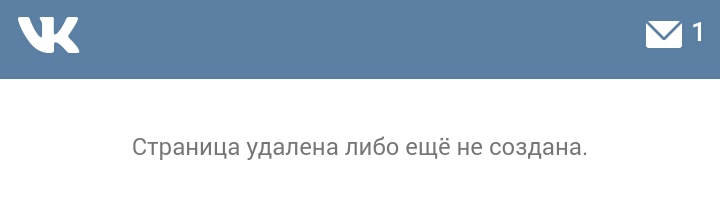
 Ведь этот альбом по умолчанию является скрытым, если только вы не сменили настройки приватности. Имейте это ввиду, если решите удалить все сохраненные фотографии. Если не уверены, то лучше скиньте их для начала на какой-то носитель или оставьте все как естью
Ведь этот альбом по умолчанию является скрытым, если только вы не сменили настройки приватности. Имейте это ввиду, если решите удалить все сохраненные фотографии. Если не уверены, то лучше скиньте их для начала на какой-то носитель или оставьте все как естью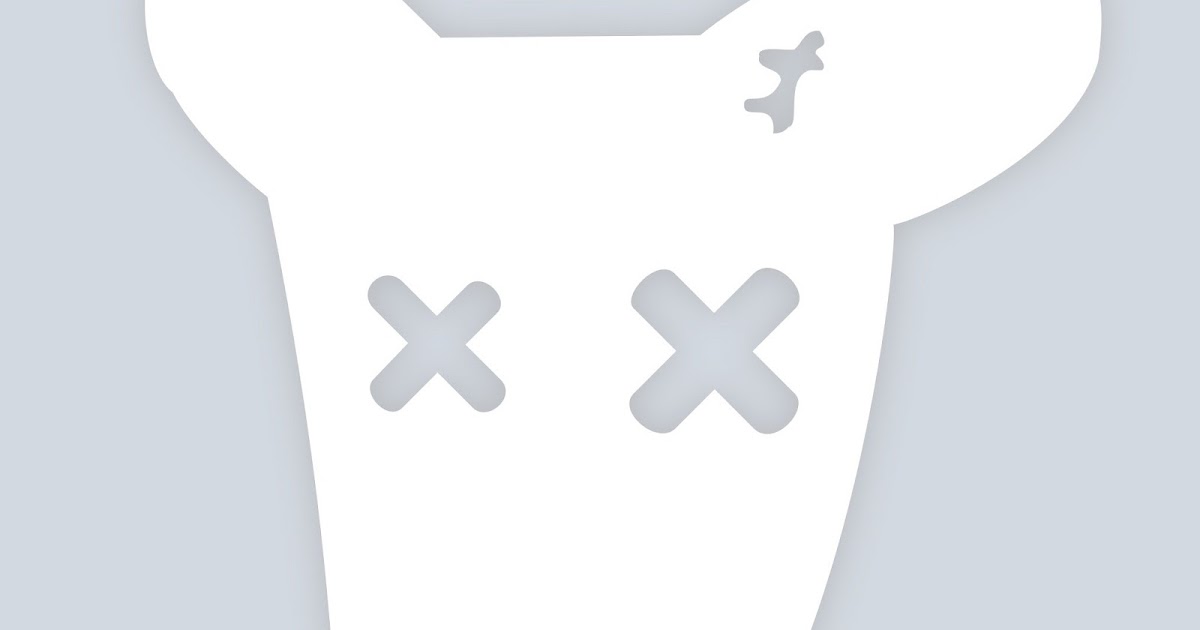




 1 Страница найдена
1 Страница найдена